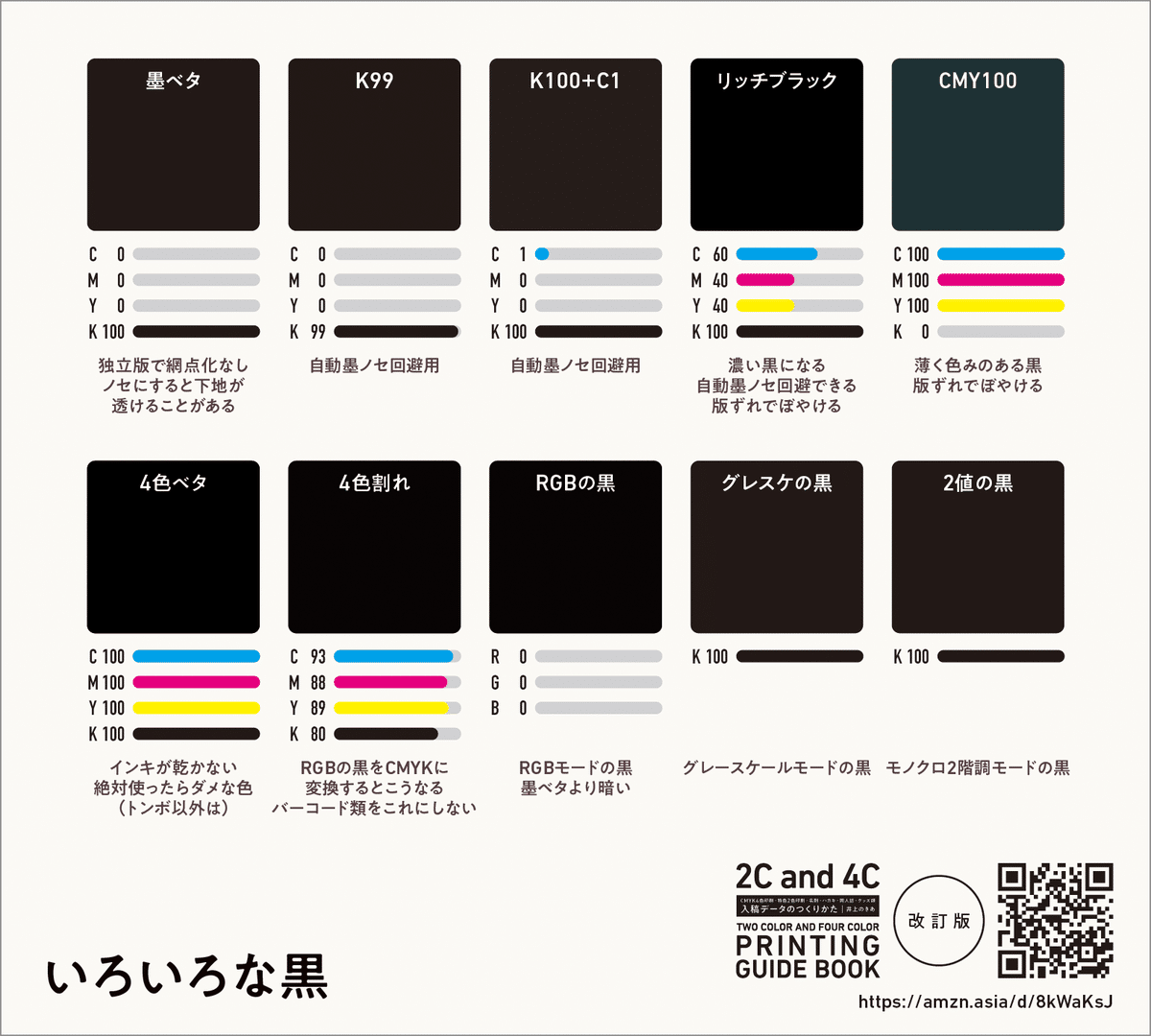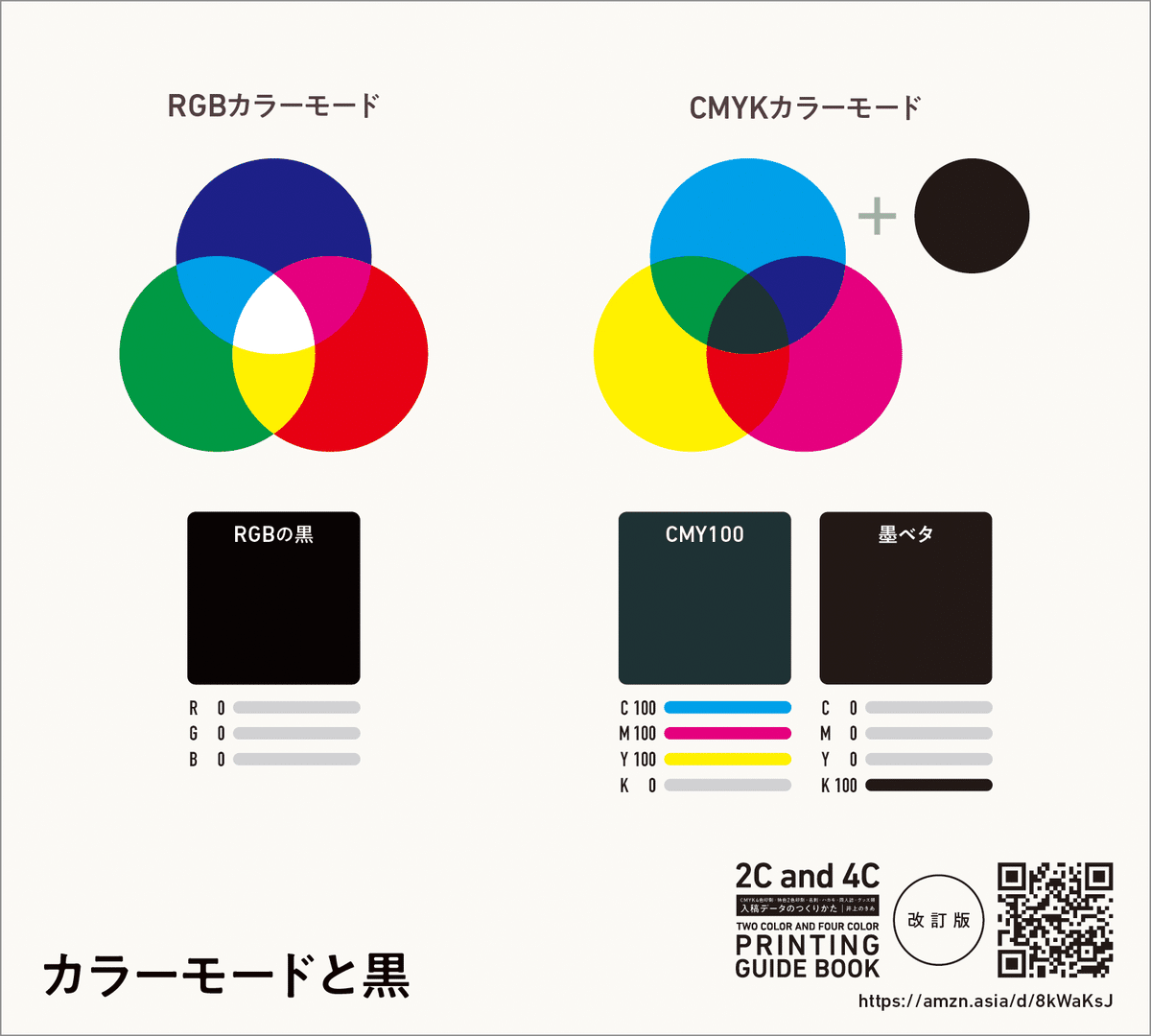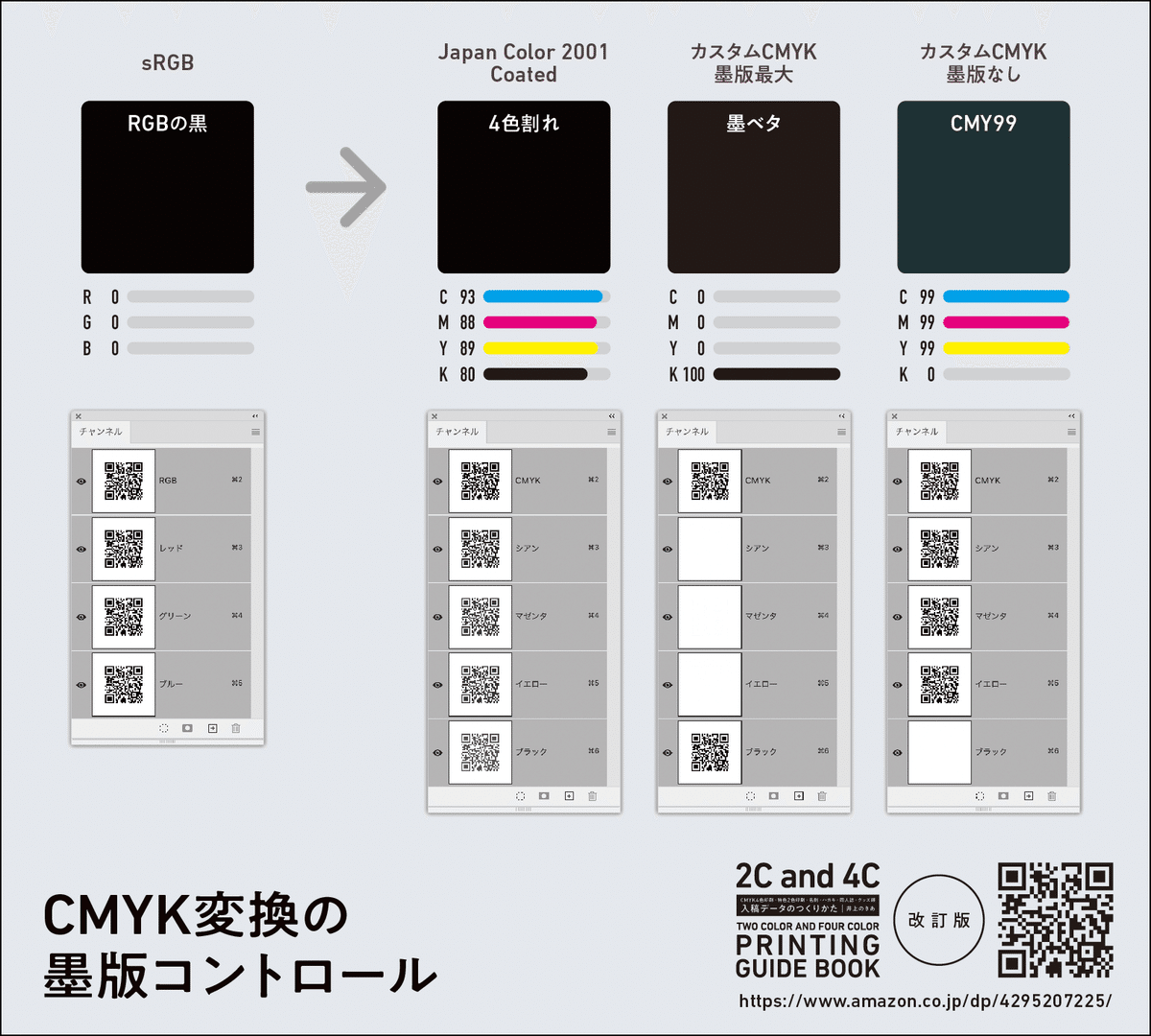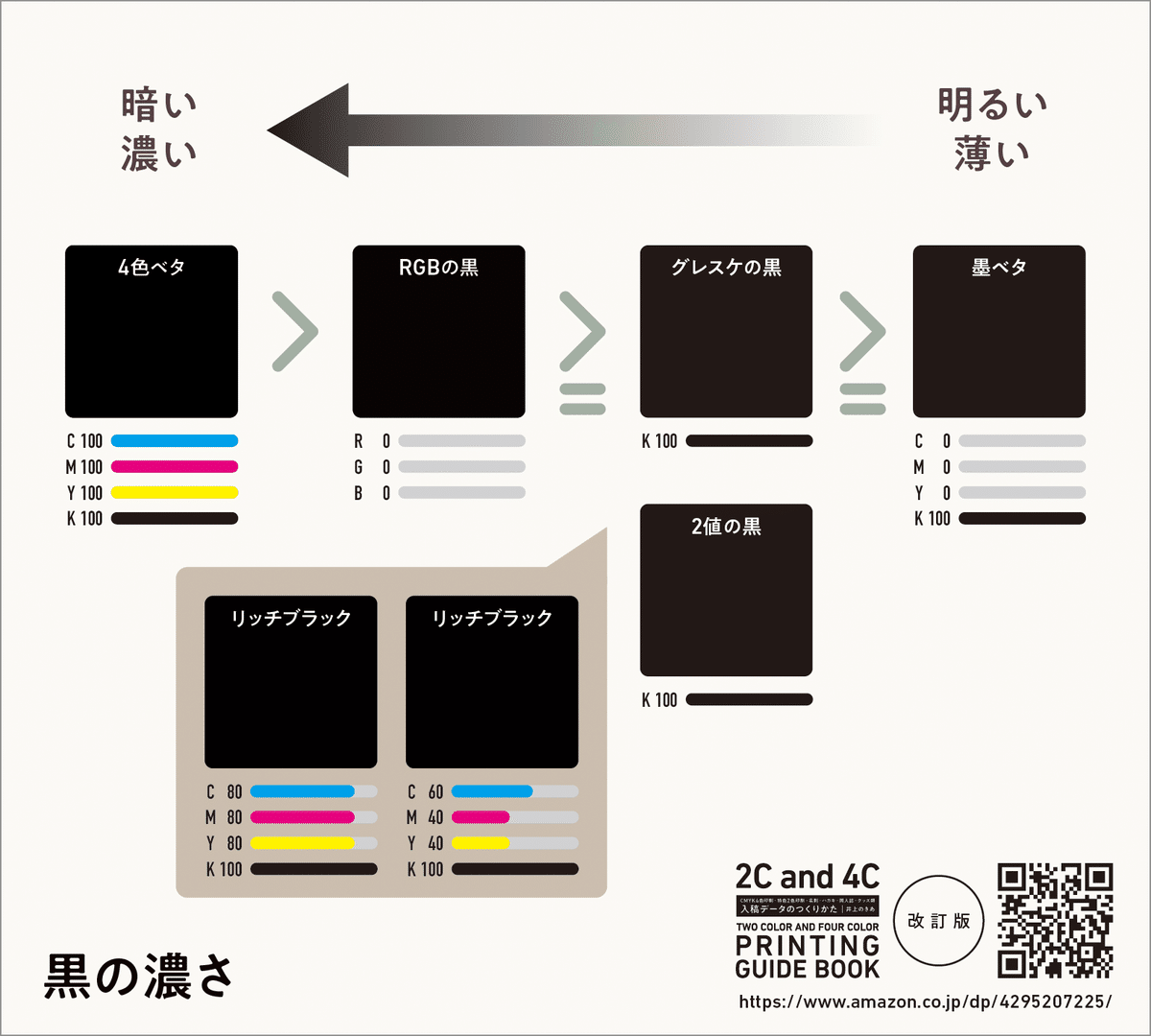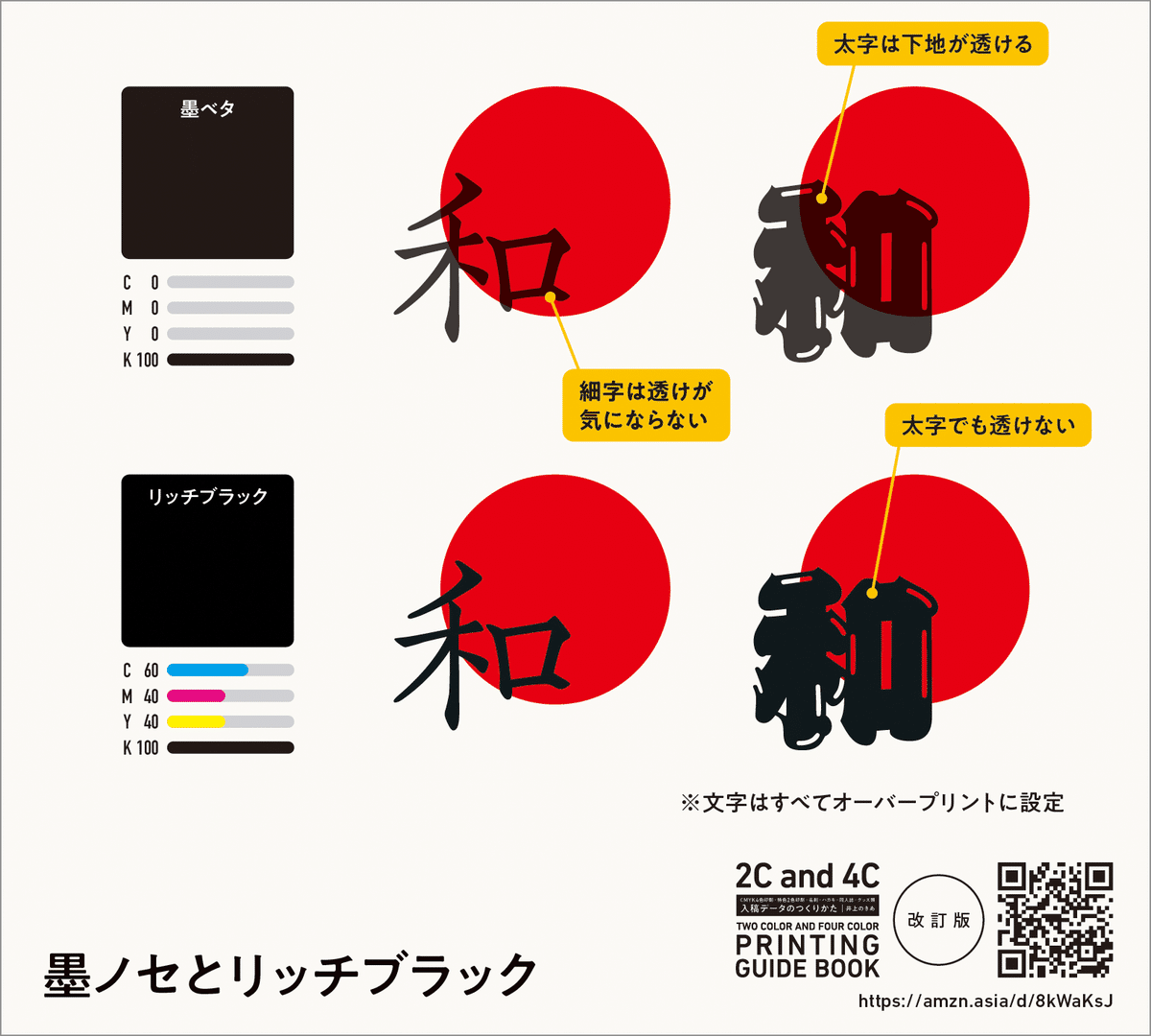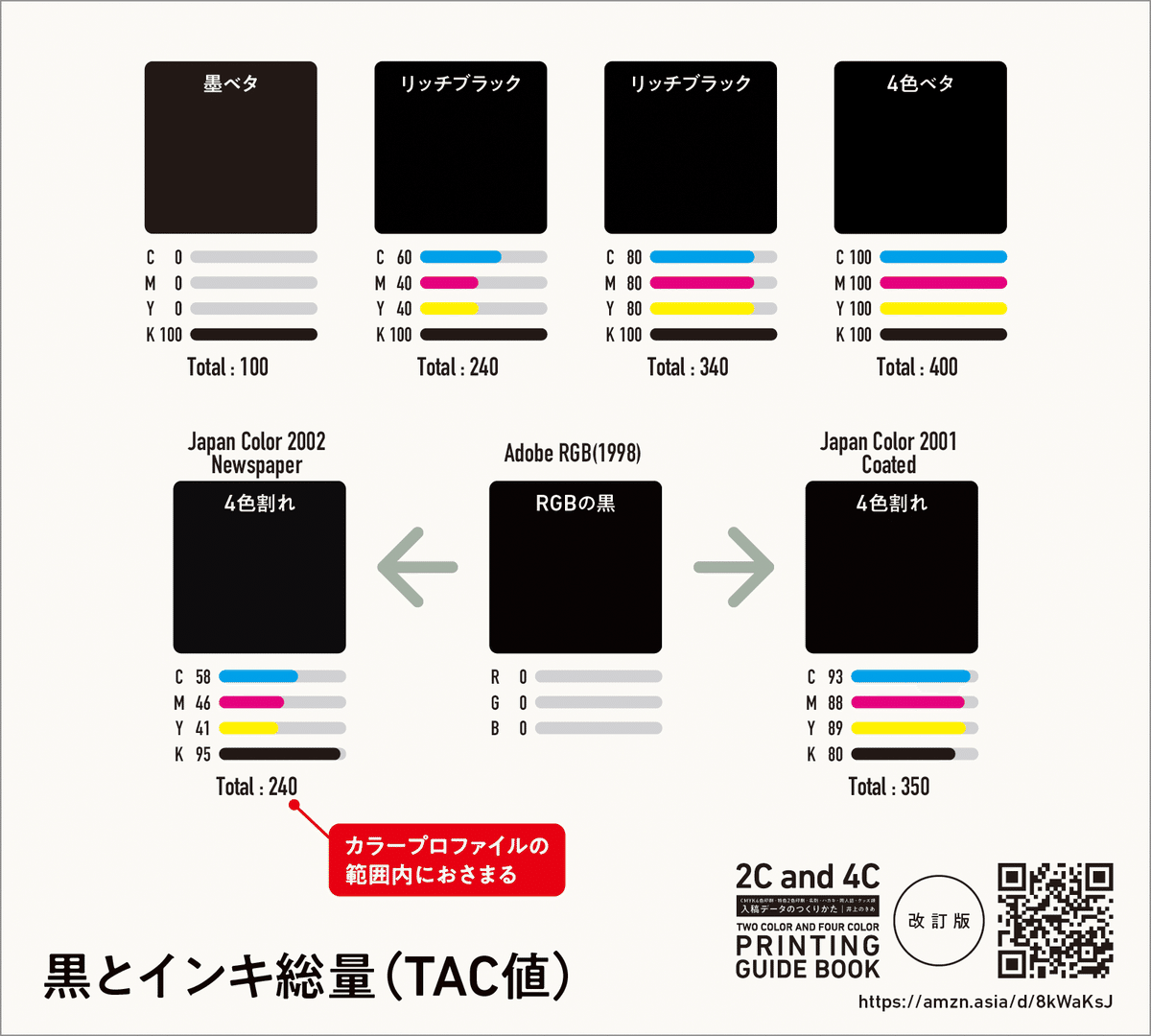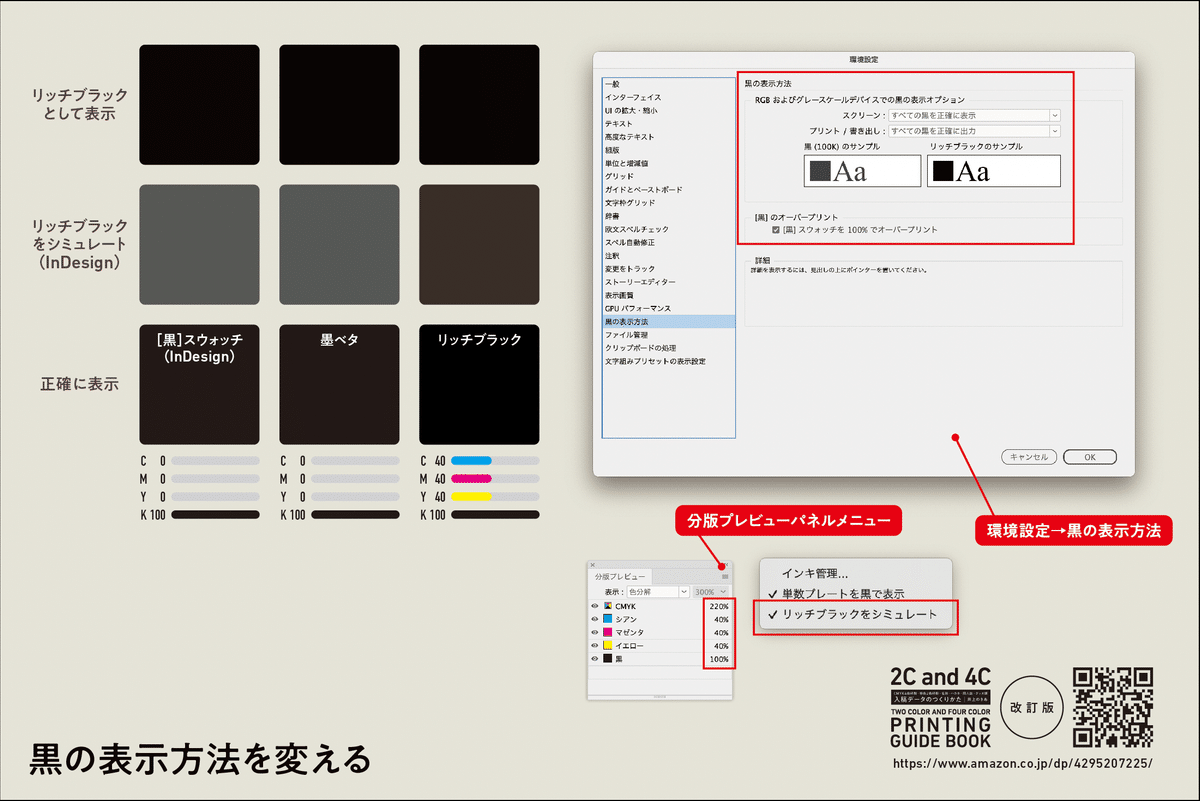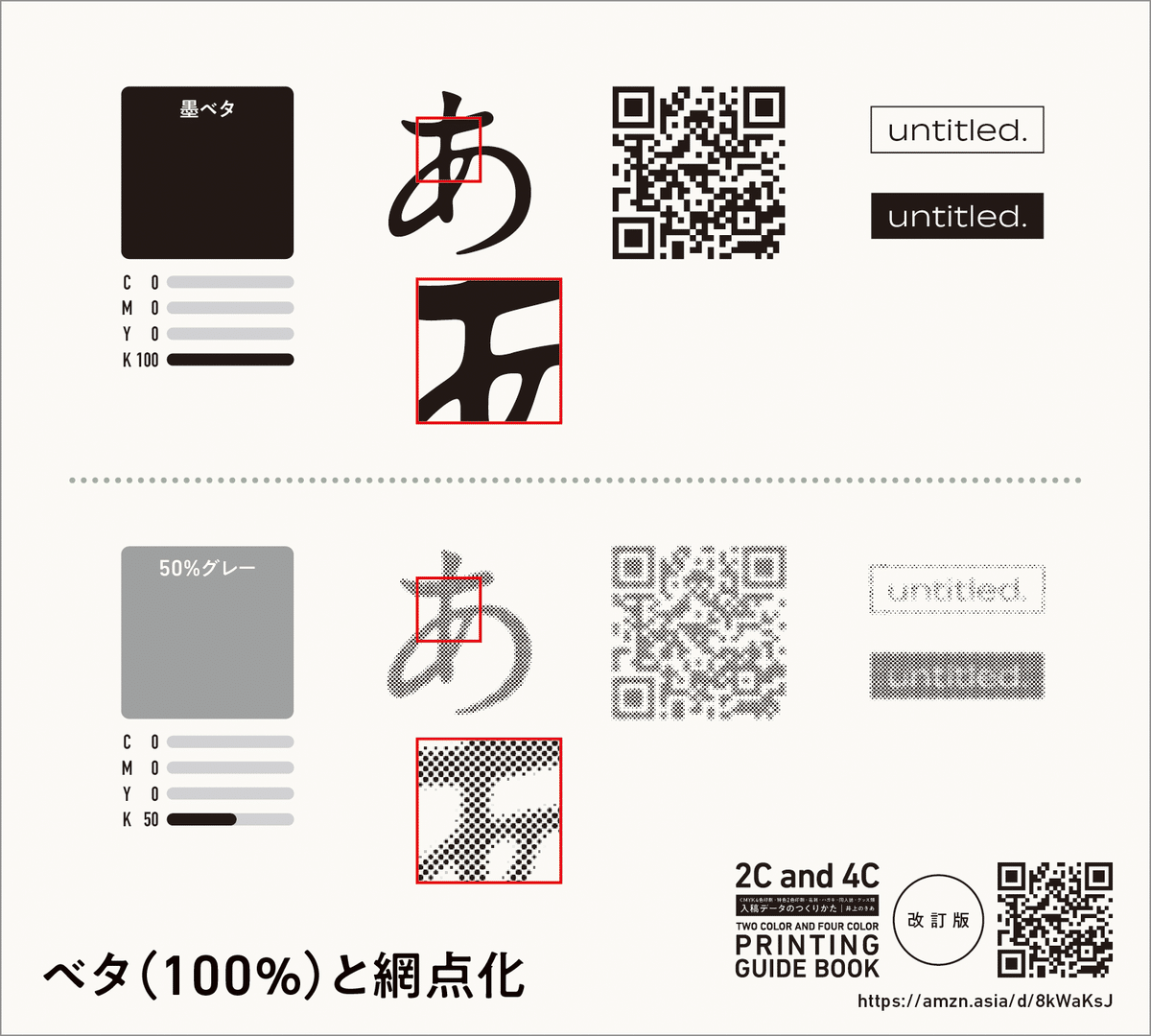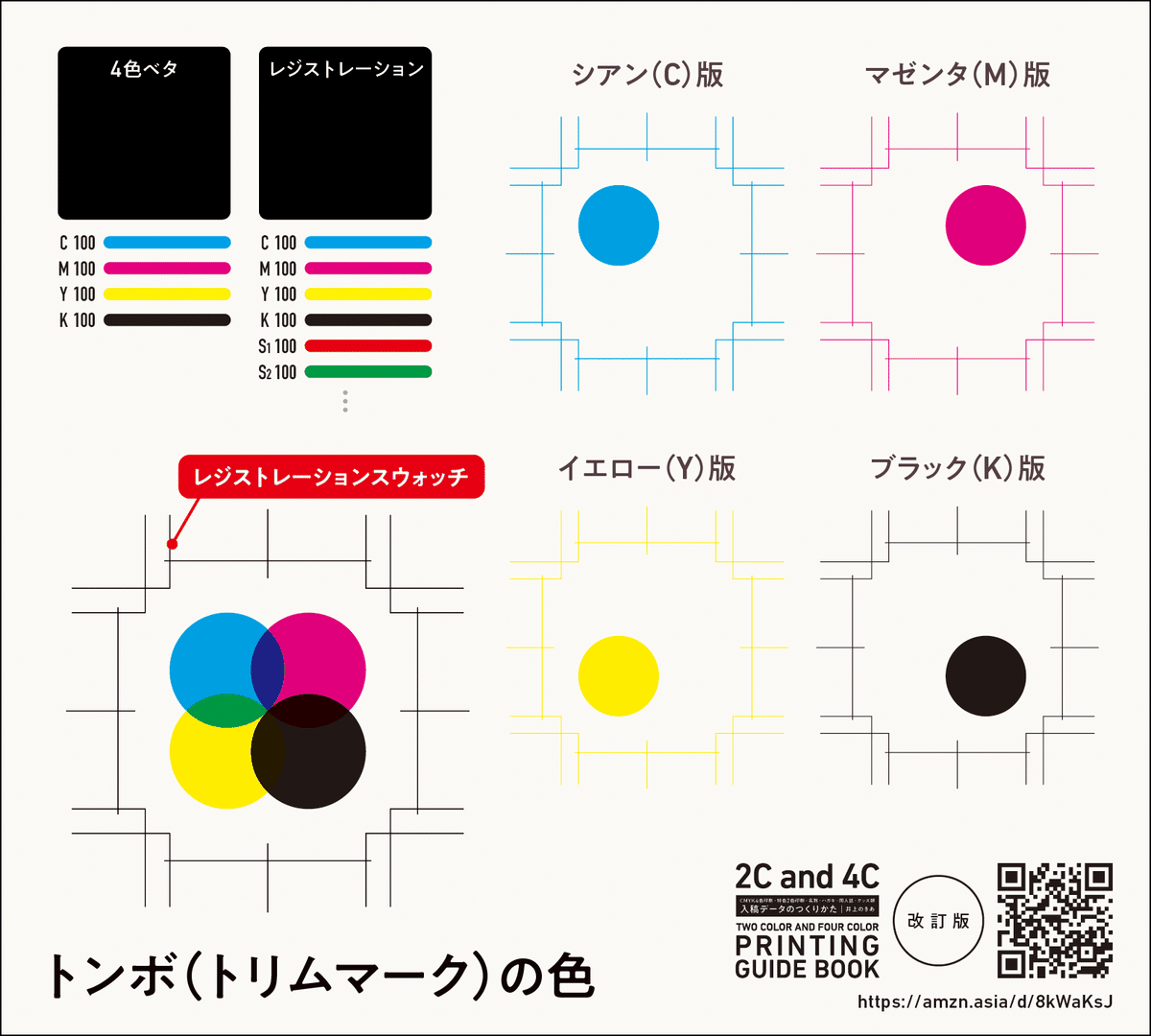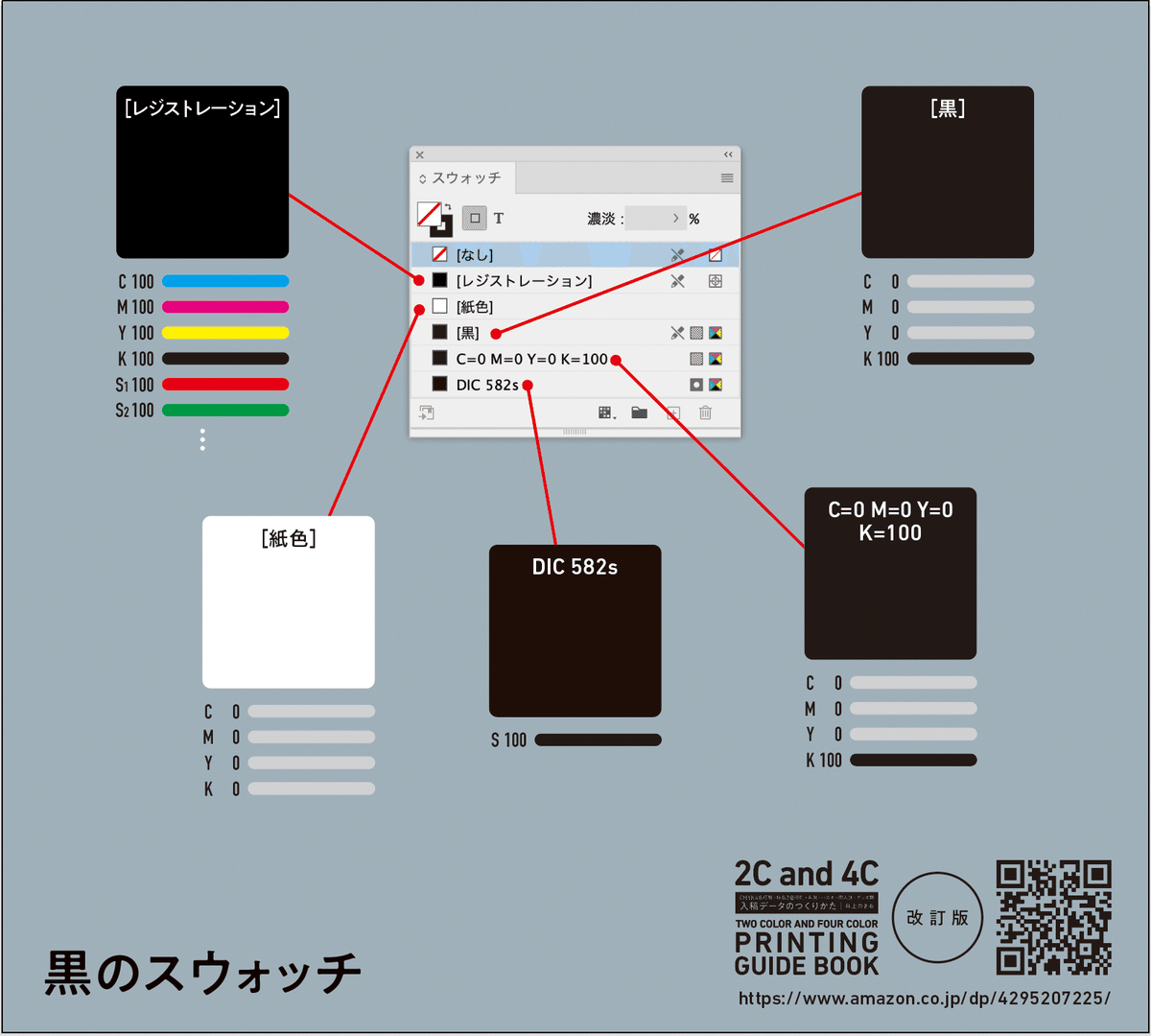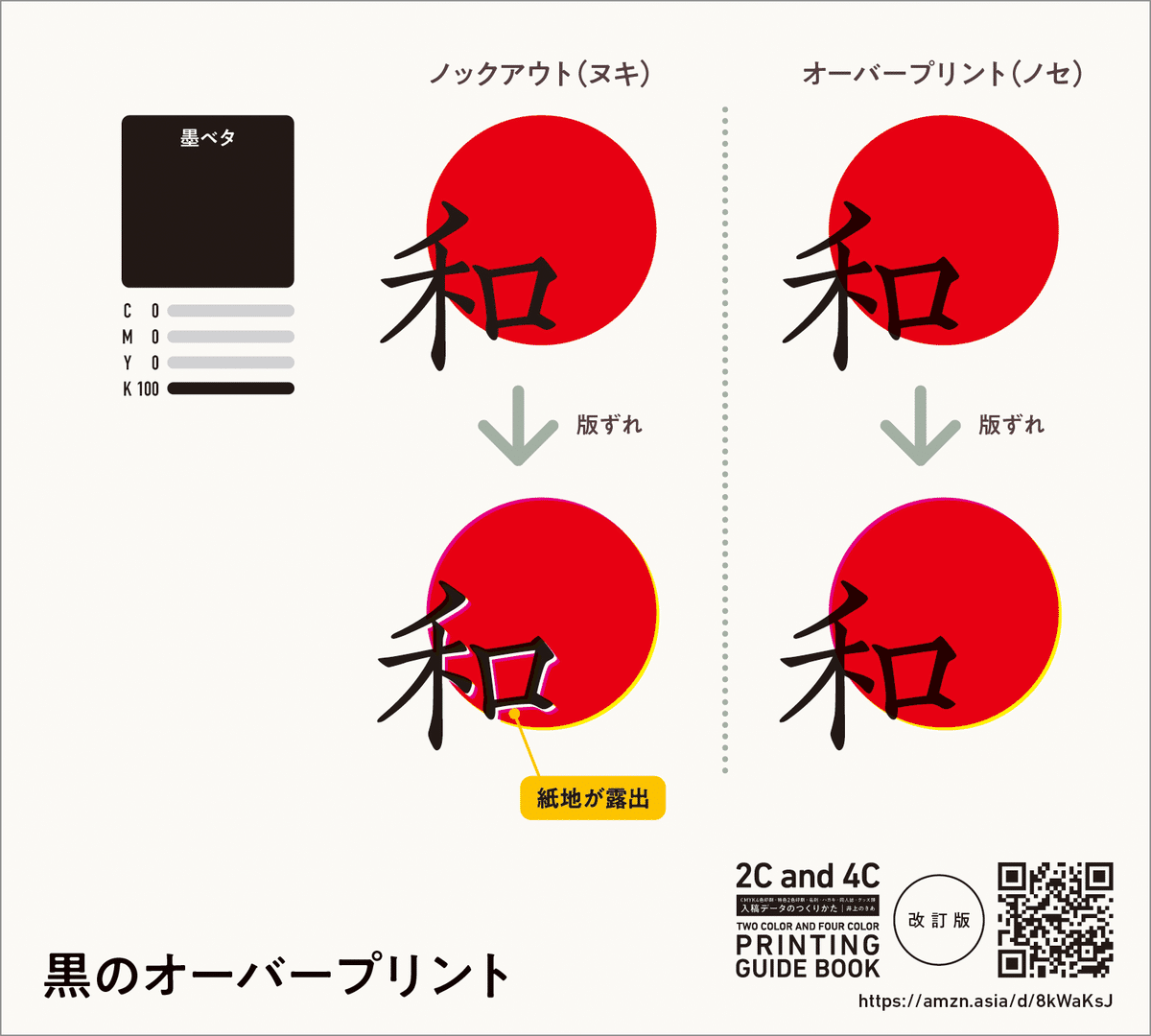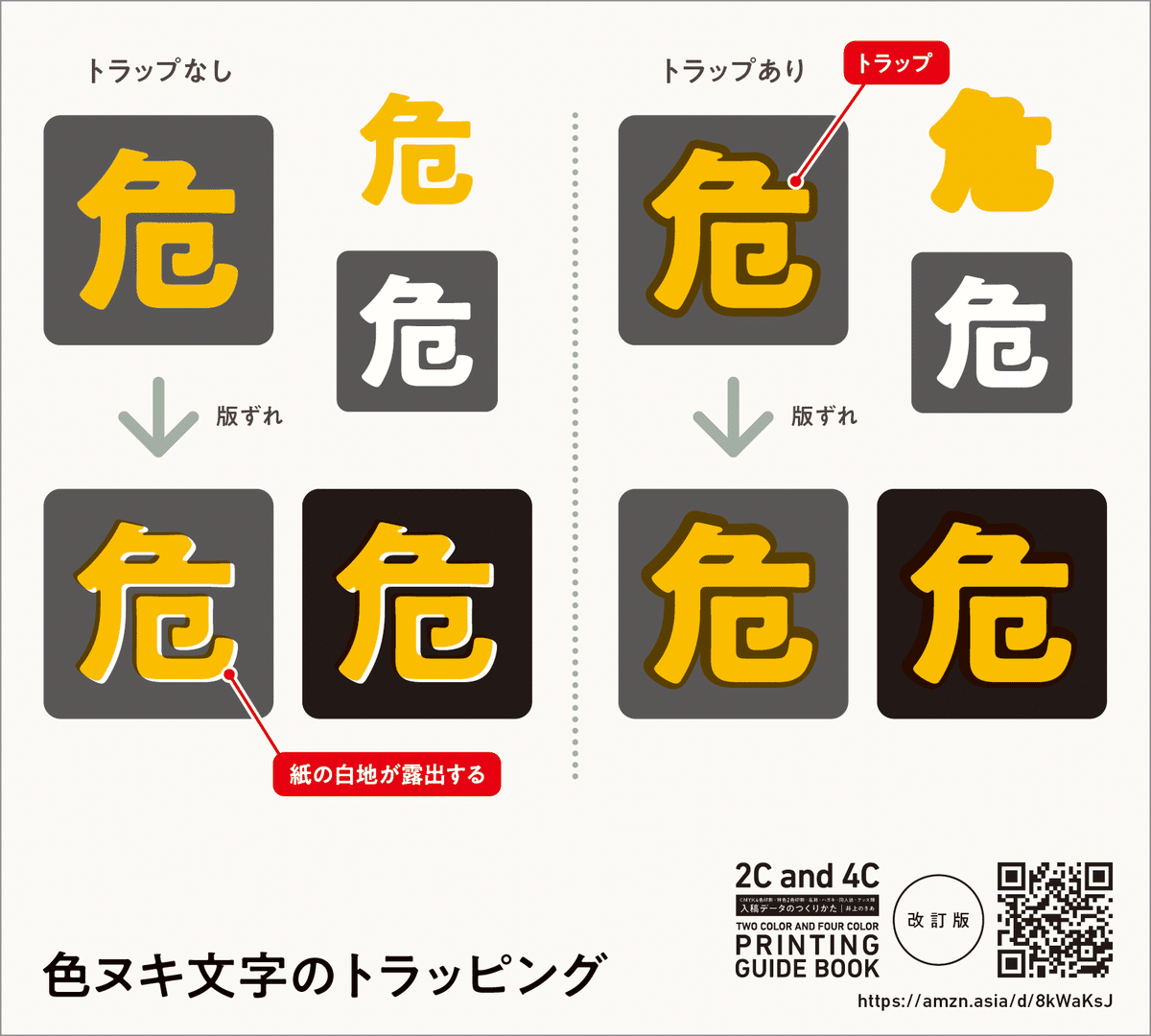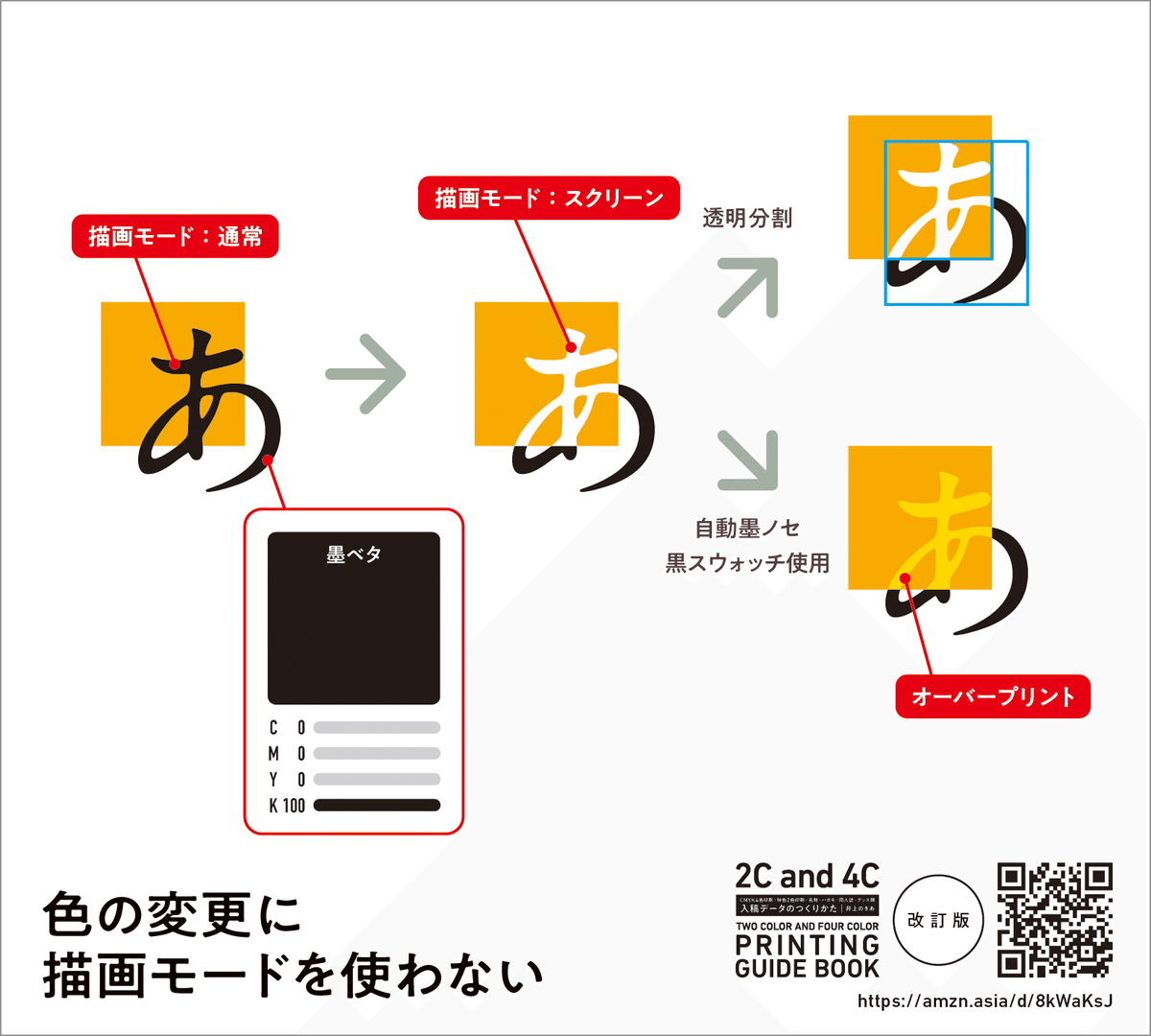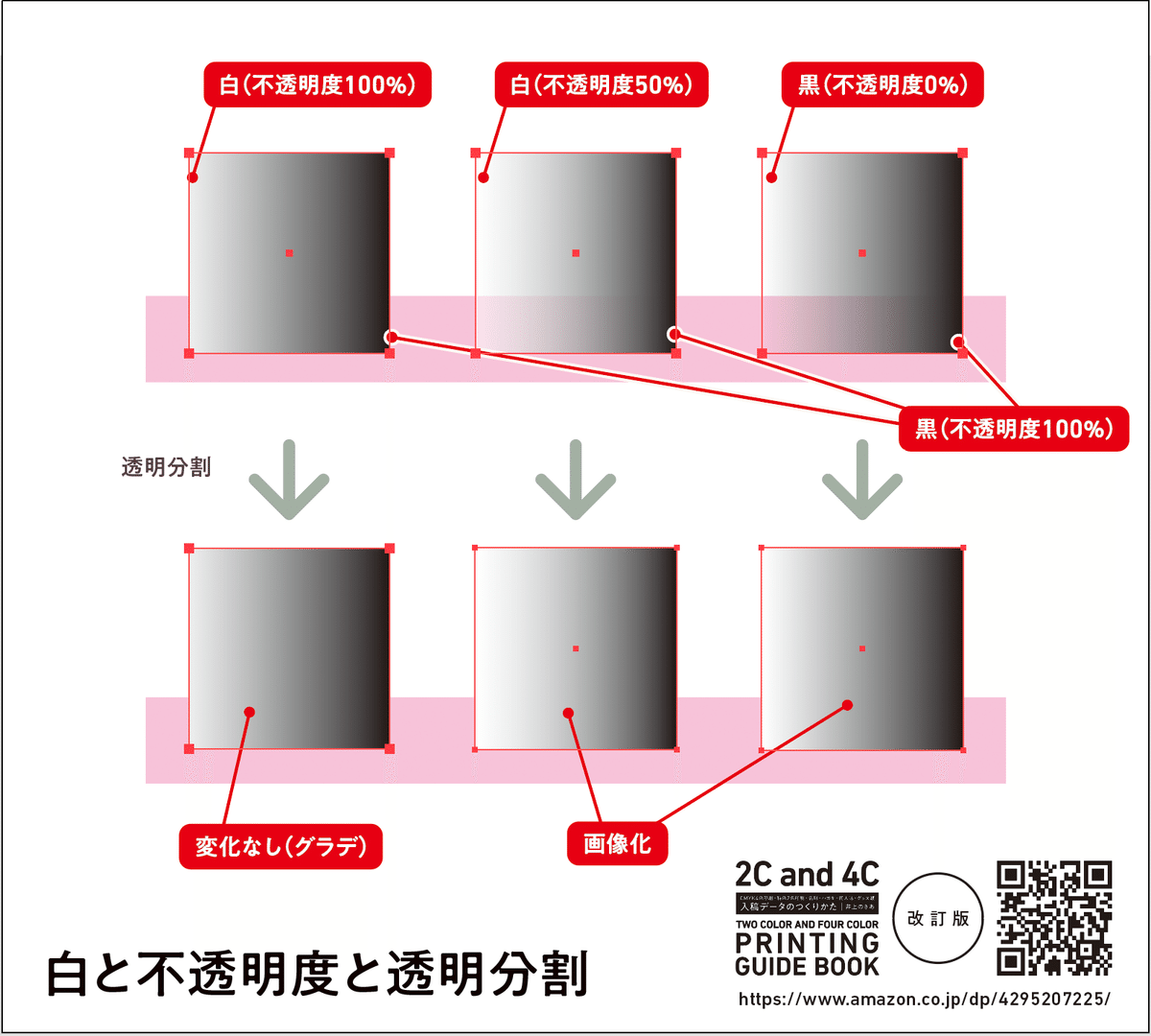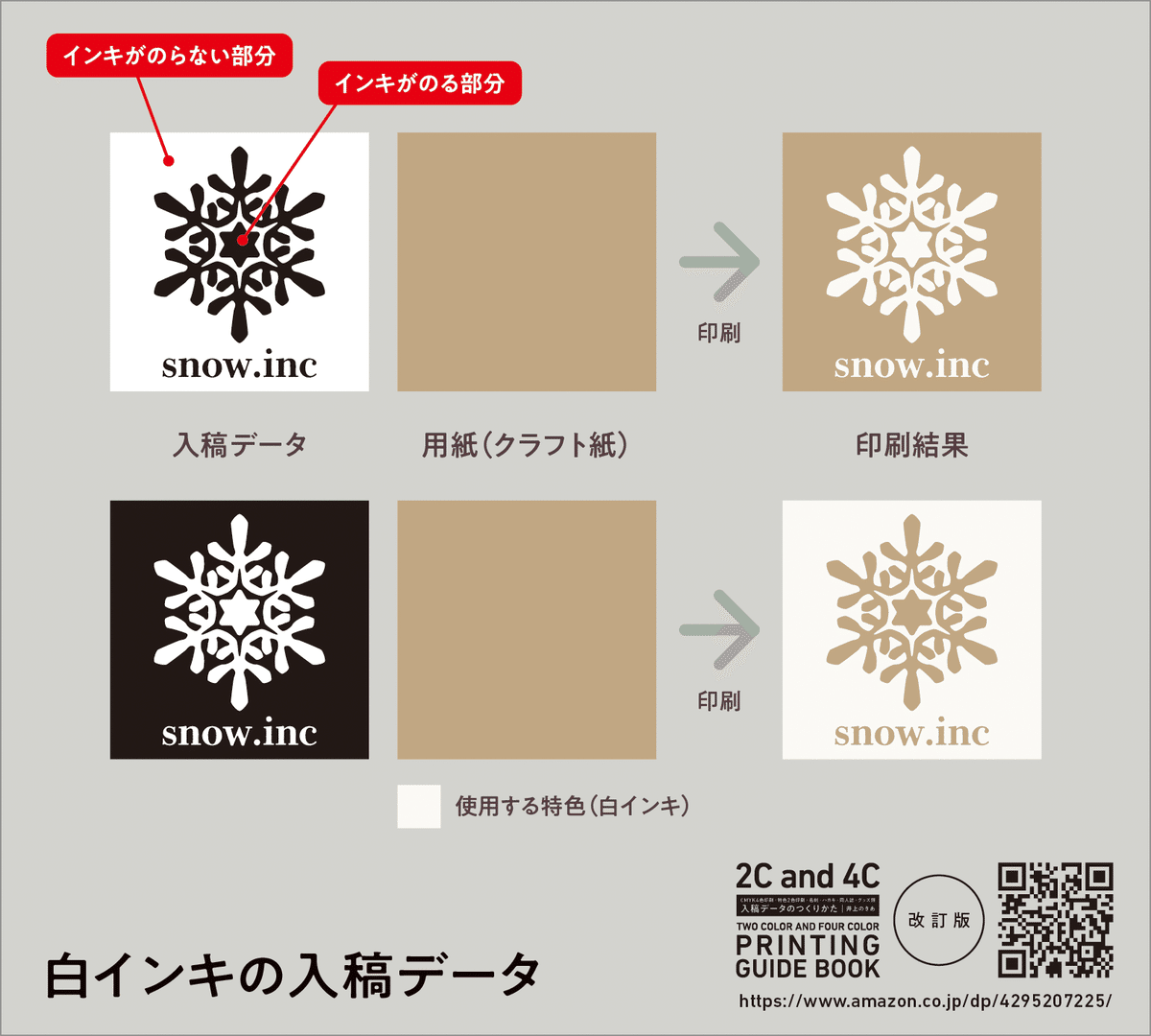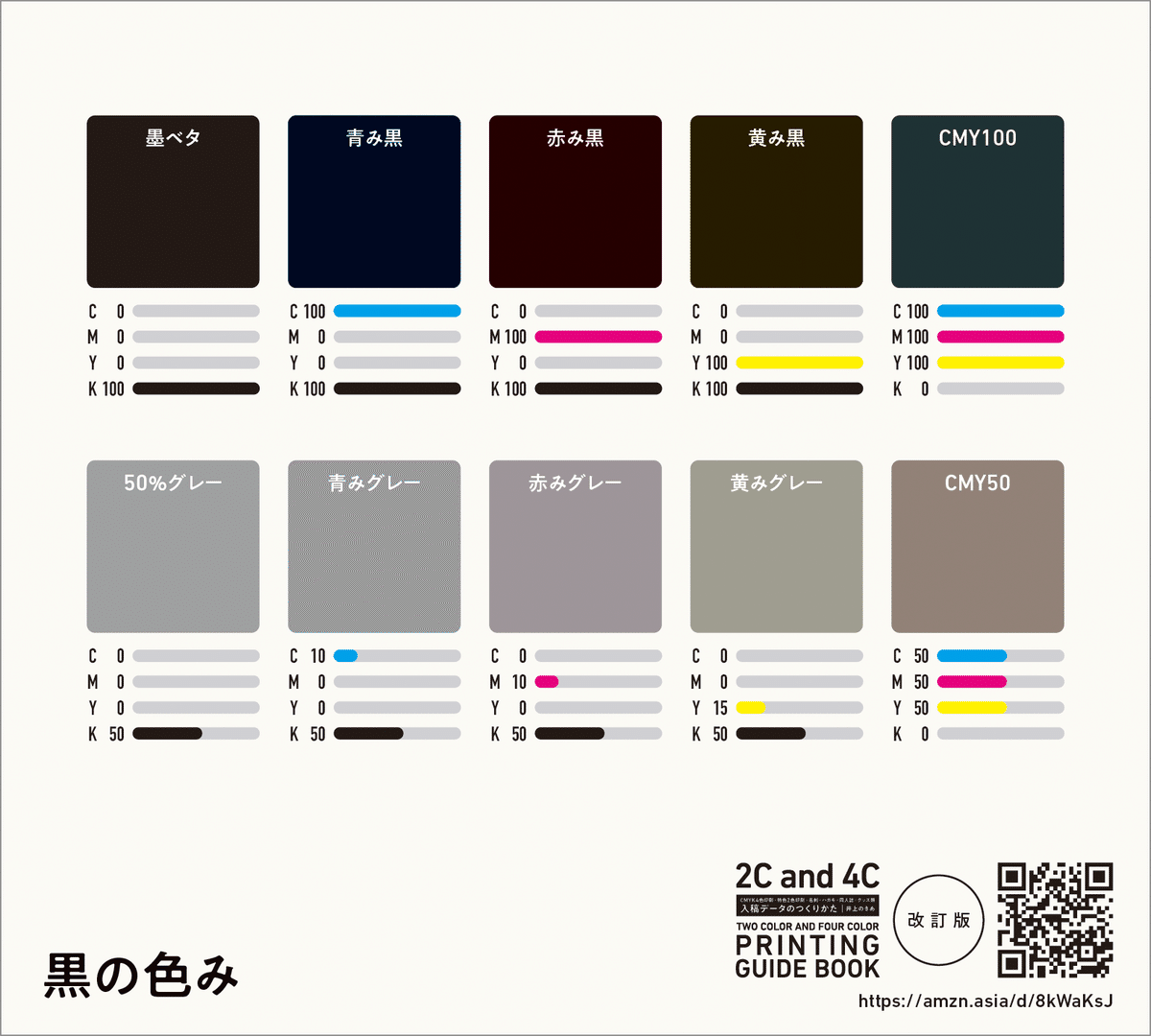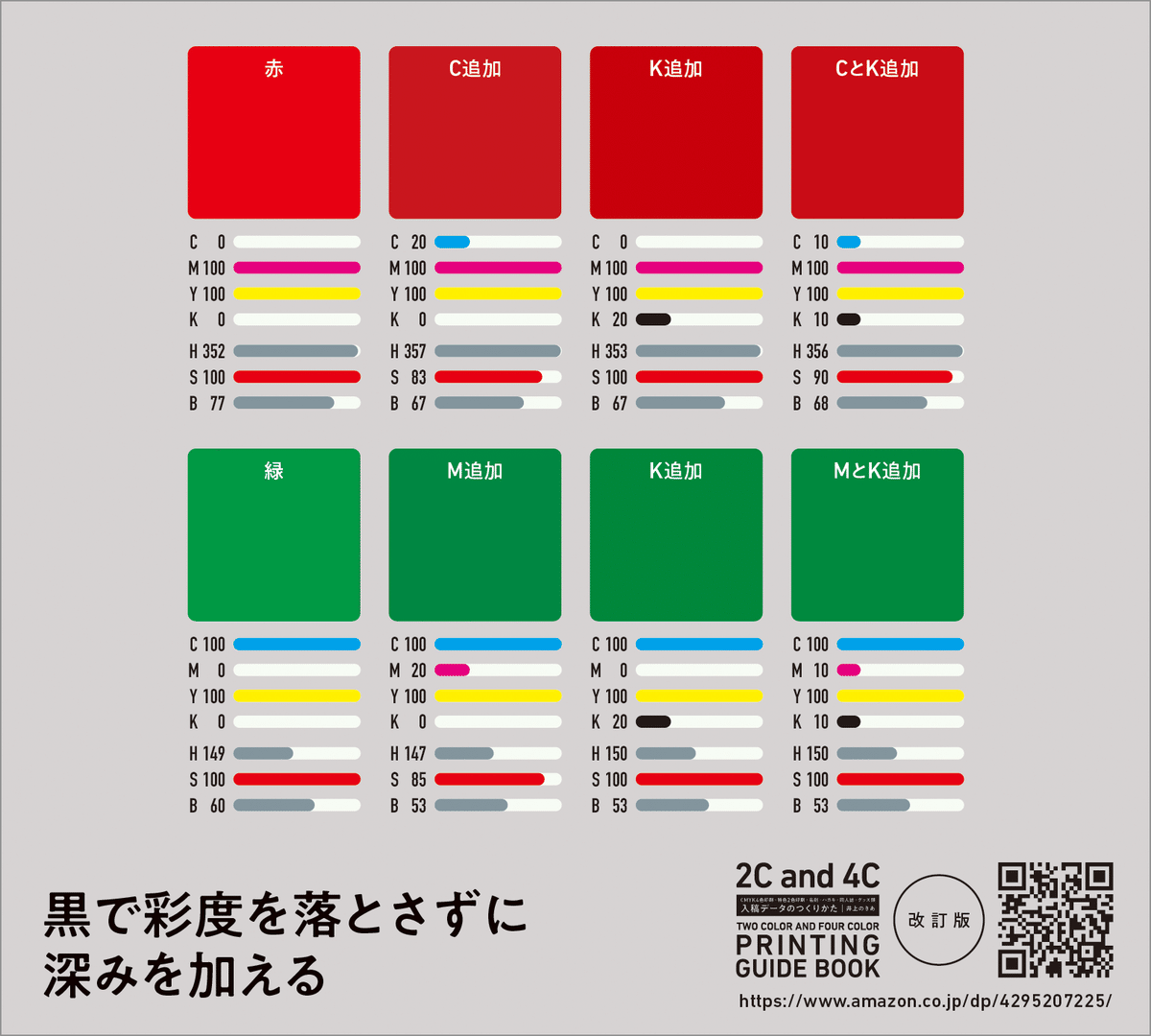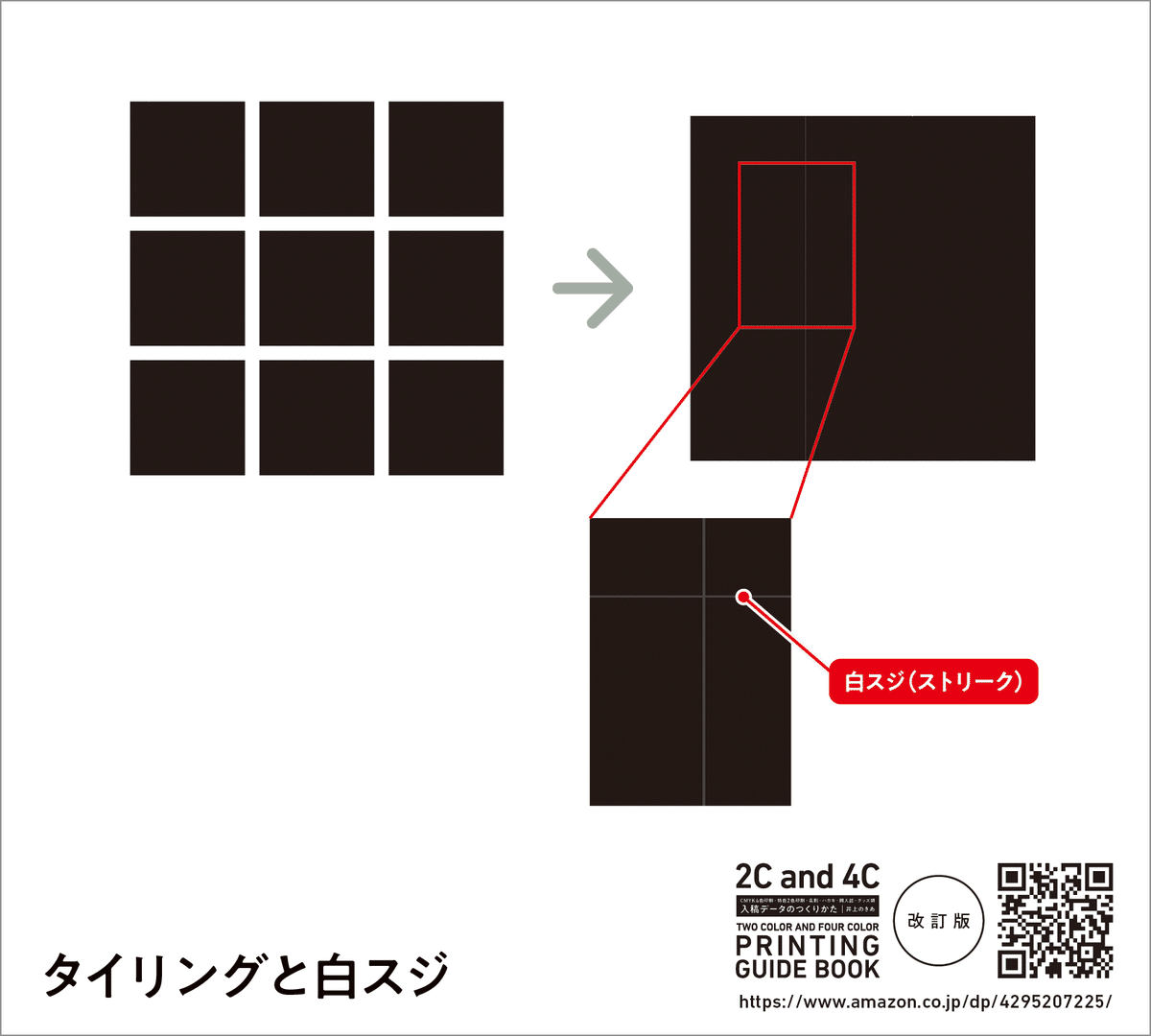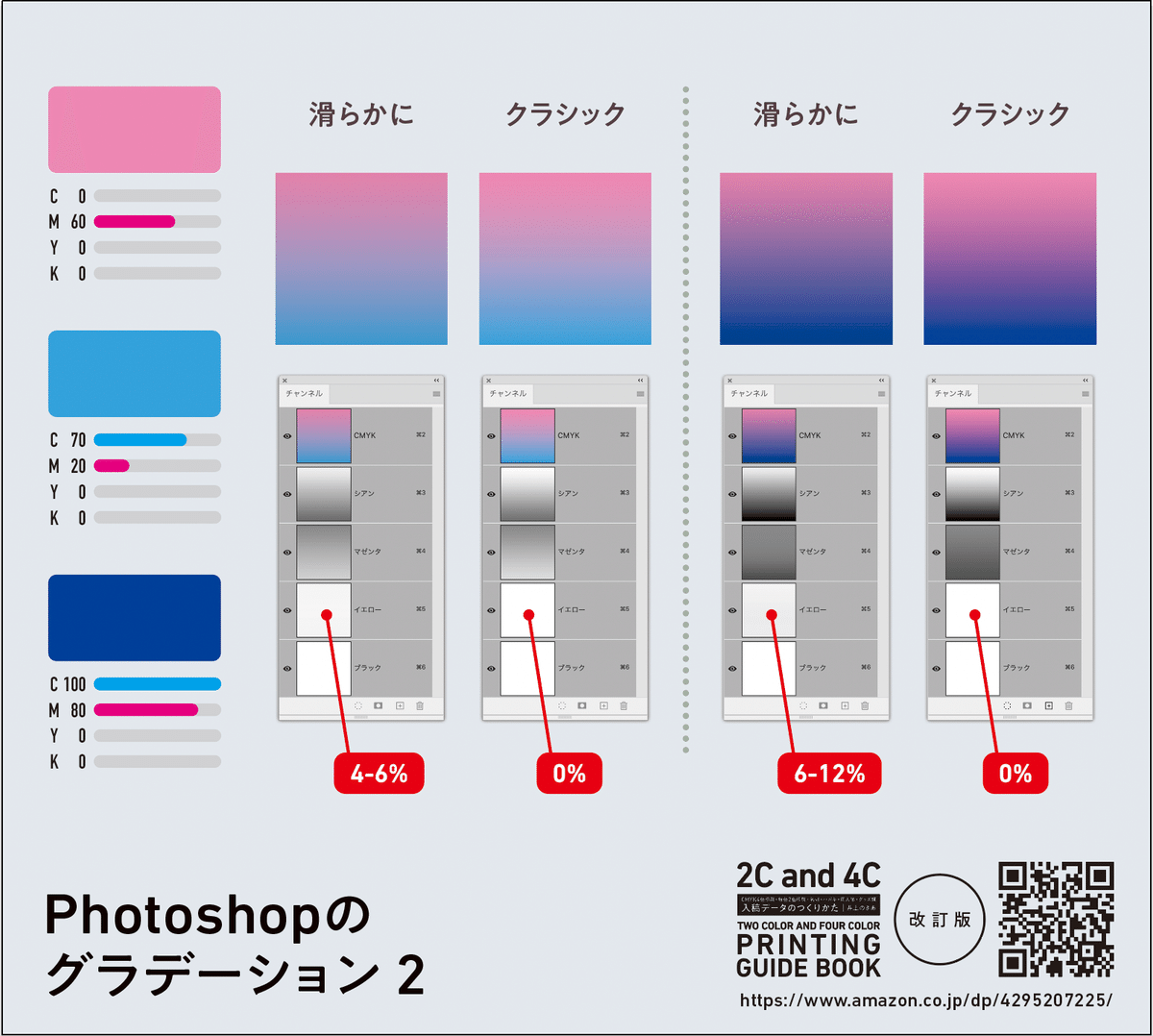オーバープリントの話になると墨ノセや自動墨ノセ、トラッピング、白のオーバープリントがでてくる、版ずれの話になると分版やリッチブラック、リッチブラックというとインキ総量や自動墨ノセがからんできて、またオーバープリントの話をしないといけない、という感じで、印刷の話はとかくダブりがちです。これをできるだけ一筆書きですっきり説明できないかな、と思っていろいろ考えていたのですが、「黒」をテーマにしたら、それを扇の要のようにしてまとめられる、ということに気づきました。からめない話題もありますが、重要なポイントはひとまず通れそうです。
2024年の10月に改訂版↓がでます。この記事は、改訂版の宣伝を兼ねた一連のツイートのまとめです。
黒と濃度
いろいろな黒
こういう一覧、好きだろうなーと思ってつくってみたもの。つかみです。
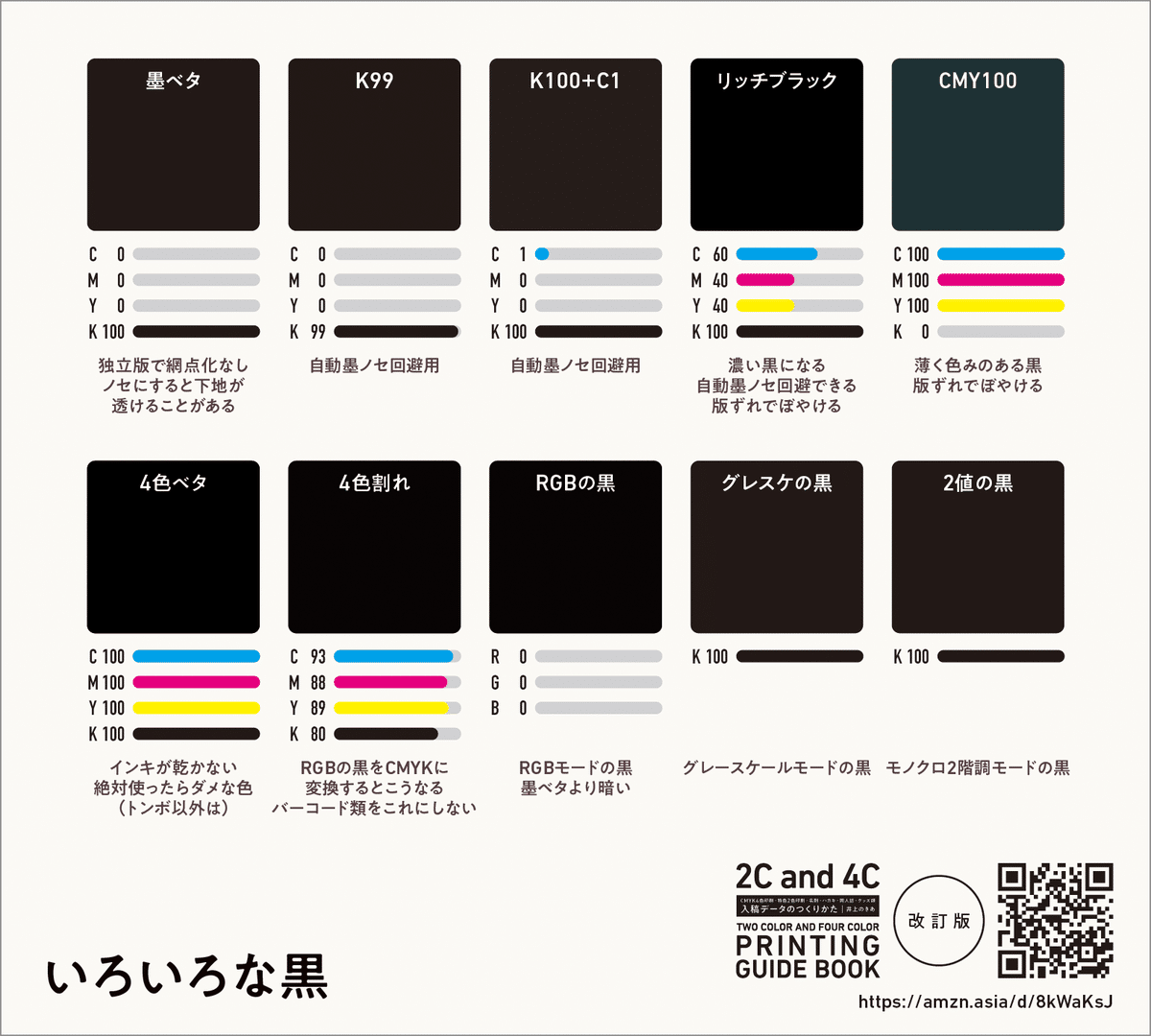 RGBとグレスケ、2値の黒はひとつで、それは最も暗い黒と一致するんですが、CMYKの黒はたくさんあります。ややこしいことになるのは印刷のとき。それぞれにメリットとデメリットがあり、自動処理とのからみなどもあるので、自分が使っている黒がどれか、というのをちゃんとわかっておく必要があります。
RGBとグレスケ、2値の黒はひとつで、それは最も暗い黒と一致するんですが、CMYKの黒はたくさんあります。ややこしいことになるのは印刷のとき。それぞれにメリットとデメリットがあり、自動処理とのからみなどもあるので、自分が使っている黒がどれか、というのをちゃんとわかっておく必要があります。CMYKの場合は、K:100%でいったん黒になります。それに他のインキを追加しても黒になるので、いろんなバリエーションが生まれることになりました。さらに自動墨ノセを回避するための黒や、トンボのための色(CMYKでは結果的に黒になる)などもあり、黒の使い分けは印刷では必須項目です。
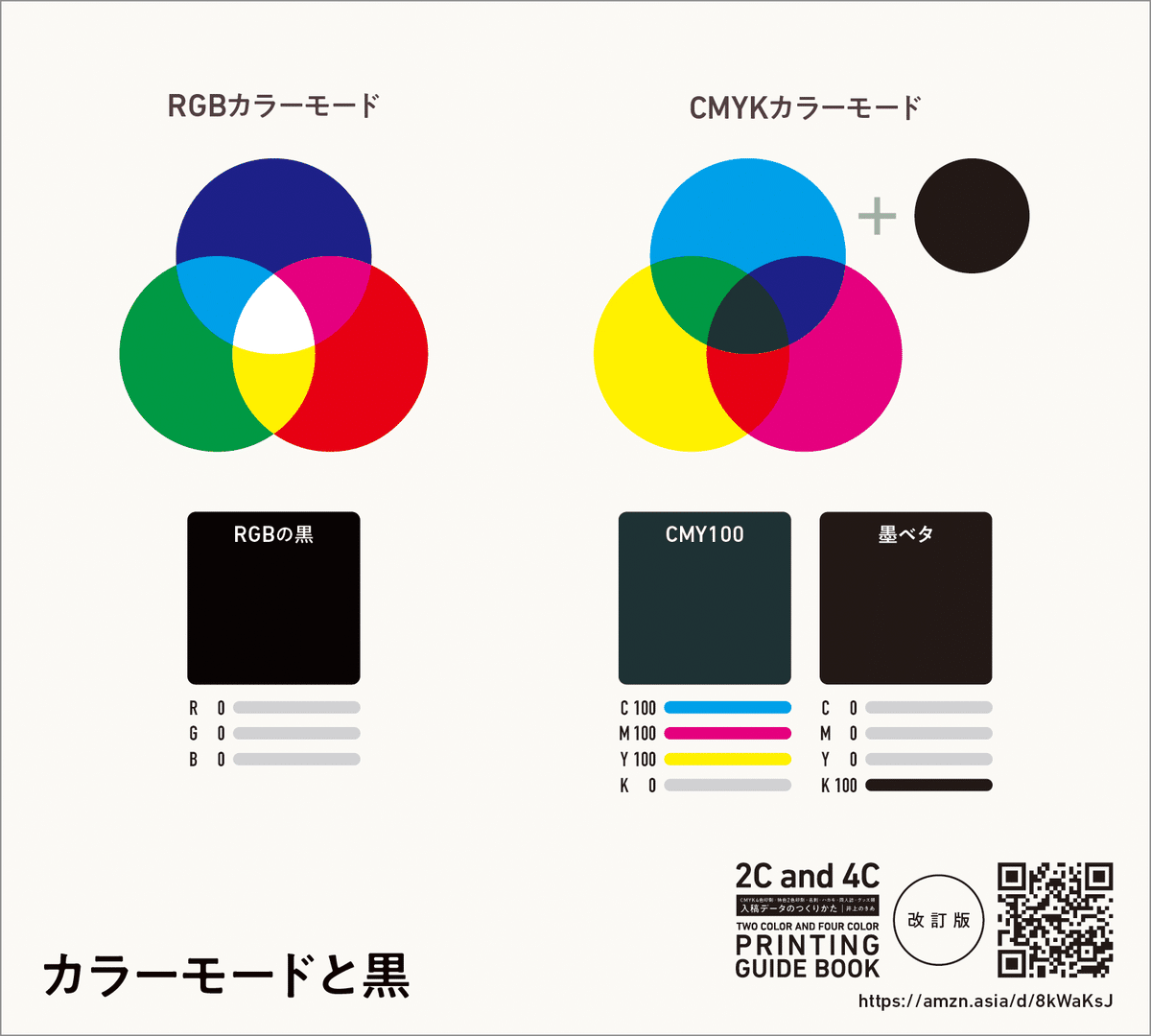 CMYKにいろいろな黒があるのは、Kインキをわざわざ追加で用意したから。色の原理からいくと、CMYだけでも黒っぽい色は表現できるんですが、それだとちょっとした版ずれでも輪郭がぼやけるので、細かい文字や細い線には向かない(絶対にずれないというのは無理だと思います)、ならば専用のインキを用意してしまおう、きれいな黒色にもなるし、という事情です。CMY100、ちょっと緑っぽくみえるので、「みどりの黒髪」ってこんな感じなんだろうかと思ってみてます。
CMYKにいろいろな黒があるのは、Kインキをわざわざ追加で用意したから。色の原理からいくと、CMYだけでも黒っぽい色は表現できるんですが、それだとちょっとした版ずれでも輪郭がぼやけるので、細かい文字や細い線には向かない(絶対にずれないというのは無理だと思います)、ならば専用のインキを用意してしまおう、きれいな黒色にもなるし、という事情です。CMY100、ちょっと緑っぽくみえるので、「みどりの黒髪」ってこんな感じなんだろうかと思ってみてます。カラーモード変換の影響
カラーモードを変換すると、その色を出すために使うインキの構成や、カラー値が変わります。よくあるQRコードの4色割れも、「印刷だからCMYKにしないと」と思って、真面目に変換した結果、起きてるんじゃないかなあと(この場合、グレスケか2値に変換するといいです)。RGB入稿のときはしょうがないと思います。
 CMYKのK版がそのままグレスケのK版にスライドしてくれたらいいんですが、そうもいかない(値はカラープロファイルでいろいろ変わります)。「入稿データはグレースケールで作成してください」というのに素直に従って、CMYKのK版のみを使ったデータをグレスケに変換すると、K100でつくったはずなのに微妙に薄くなってる、といったことになるかもしれないです。一方、4色ベタはRGBの黒にもグレスケの黒にも変換できるので、漫画用の2値データをIllustratorでつくるときは、わたしは4色ベタを使っています(ただし取扱注意)。
CMYKのK版がそのままグレスケのK版にスライドしてくれたらいいんですが、そうもいかない(値はカラープロファイルでいろいろ変わります)。「入稿データはグレースケールで作成してください」というのに素直に従って、CMYKのK版のみを使ったデータをグレスケに変換すると、K100でつくったはずなのに微妙に薄くなってる、といったことになるかもしれないです。一方、4色ベタはRGBの黒にもグレスケの黒にも変換できるので、漫画用の2値データをIllustratorでつくるときは、わたしは4色ベタを使っています(ただし取扱注意)。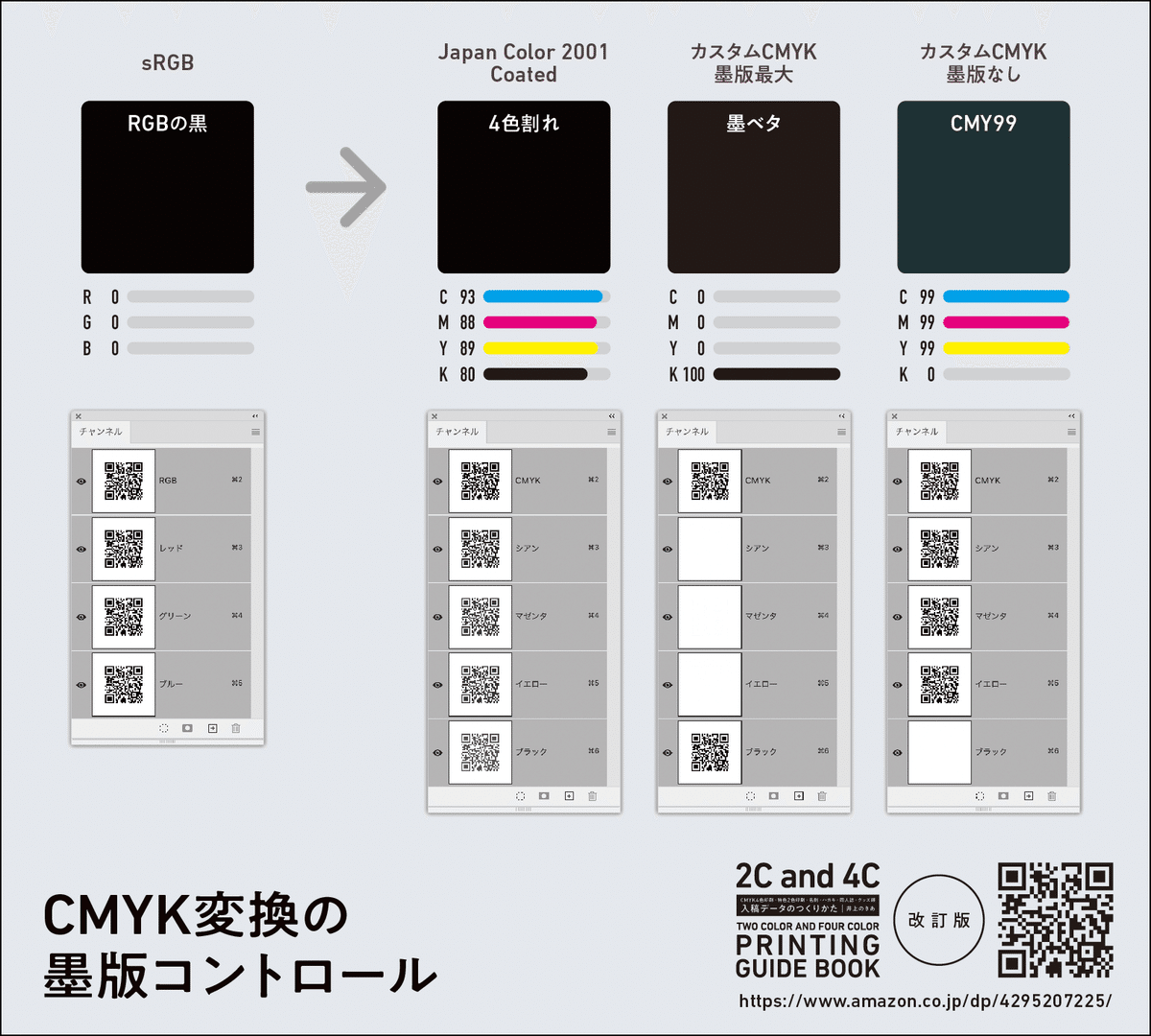 【Photoshop】RGBの画像をCMYKに変換するとき、カスタムCMYKで墨版最大にして黒をK版に集めるという手もあることはあるんですが、へんなカラープロファイルがついちゃうので、この手を使うときはカラープロファイルを埋め込まずに保存します。変換値だけもらう感じです。でもまあRGBの黒のQRコードなんかはグレスケに変換すれば墨ベタになるし、さらに2値に変換すれば縮小してもグレーが混ざらないので、そっちのルートでいいんじゃないのかなと思います。
【Photoshop】RGBの画像をCMYKに変換するとき、カスタムCMYKで墨版最大にして黒をK版に集めるという手もあることはあるんですが、へんなカラープロファイルがついちゃうので、この手を使うときはカラープロファイルを埋め込まずに保存します。変換値だけもらう感じです。でもまあRGBの黒のQRコードなんかはグレスケに変換すれば墨ベタになるし、さらに2値に変換すれば縮小してもグレーが混ざらないので、そっちのルートでいいんじゃないのかなと思います。黒の濃さの違い
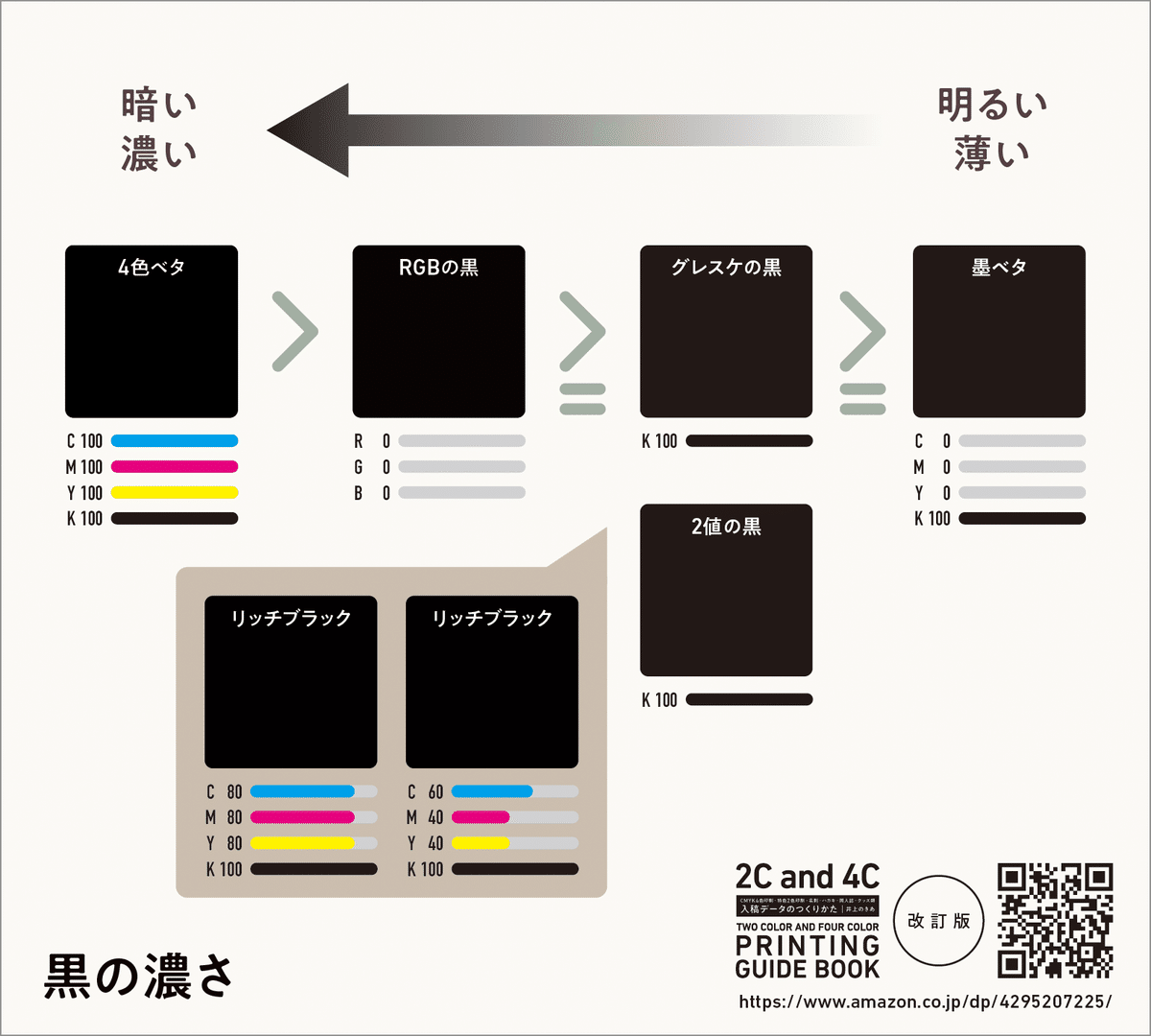 たとえばCMYKのファイルにグレスケや2値の黒を含む画像を配置した場合は、墨ベタと同じことになるんですが、画像自体のカラーモードを変換してしまうと、グレスケの黒が4色割れしたり、CMYKの墨ベタがグレスケの黒にならなかったりします。CMYKの場合、墨ベタの黒に他のインキを追加できるので、そうやって黒の濃度や色みを調整したものが「リッチブラック」と呼ばれる色です。
たとえばCMYKのファイルにグレスケや2値の黒を含む画像を配置した場合は、墨ベタと同じことになるんですが、画像自体のカラーモードを変換してしまうと、グレスケの黒が4色割れしたり、CMYKの墨ベタがグレスケの黒にならなかったりします。CMYKの場合、墨ベタの黒に他のインキを追加できるので、そうやって黒の濃度や色みを調整したものが「リッチブラック」と呼ばれる色です。 【Photoshop】Photoshopの初期設定の黒は、そのカラースペースで最も暗い黒(=ブラック)になります。グレスケや2値なら墨ベタになりますが、CMYKの場合は4色割れしますし、その値もカラープロファイルごとに変わります。墨ベタになると思って細かい文字などに使うと、ダメージがでかいです。一方、レイヤーマスクを黒で塗りつぶして透明に見せたいときは、この最も暗い黒を使わないと、うっすら色が残ります。あと、グレスケで墨ベタ(K:100%)で塗りつぶすと、墨ベタにならずにちょっと薄くなる(K:95%など)というのも覚えておいたほうがいいかも。ややこしいです。
【Photoshop】Photoshopの初期設定の黒は、そのカラースペースで最も暗い黒(=ブラック)になります。グレスケや2値なら墨ベタになりますが、CMYKの場合は4色割れしますし、その値もカラープロファイルごとに変わります。墨ベタになると思って細かい文字などに使うと、ダメージがでかいです。一方、レイヤーマスクを黒で塗りつぶして透明に見せたいときは、この最も暗い黒を使わないと、うっすら色が残ります。あと、グレスケで墨ベタ(K:100%)で塗りつぶすと、墨ベタにならずにちょっと薄くなる(K:95%など)というのも覚えておいたほうがいいかも。ややこしいです。
リッチブラック
リッチブラックを使うとき、版ずれとインキ総量の問題はついてまわります。版ずれのリスクを冒してまでやる意味あるかな、ということを考えて、使うかどうか決めたらいいかも。印刷所によっては、使っているKインキ自体がそもそも濃いことがあり、そういう場合はあまり意味がないこともあります。名前がかっこいいのでなんか使いたくなりますが、必要なければ使わなくてもいいです。
リッチブラックのメリット
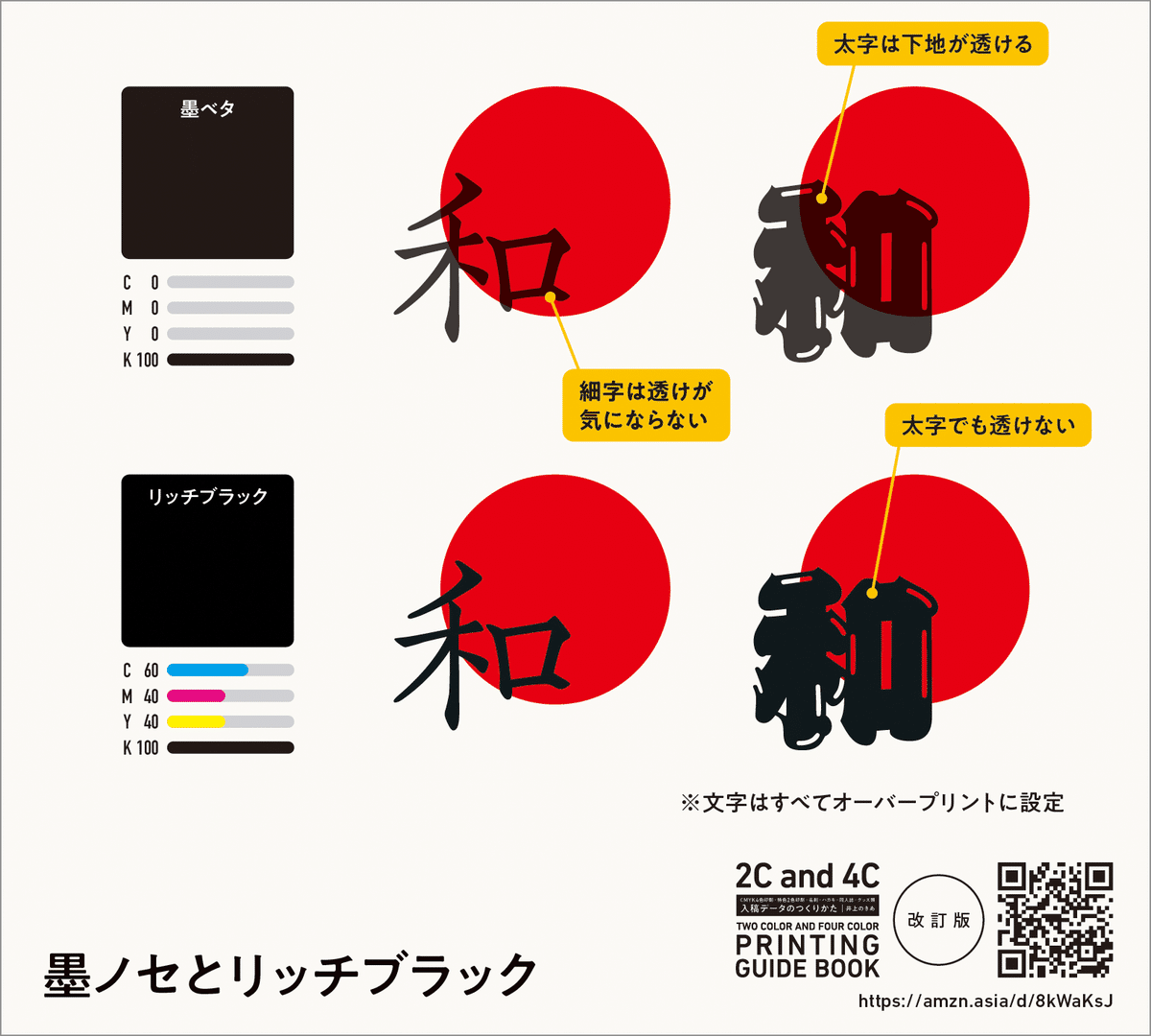 【IllustratorとInDesign】チラシなどを見てるとよくあるんですが、大きい(面積の広い)文字が墨ノセになっていると、背景が透けて見えることがあります(でもまあ、そういうもんとして進行する、とか、透けてもいいからずれないほうを選ぶ、という方針もアリだと思います)。くまモンとかも、公式の指定が墨ベタだった気がするので、そのまま配置して自動墨ノセをくらうと、背景が透けると思います。透けて困るのはたぶん、舞台裏が透けて見えちゃうとき。たとえば、顔のパーツの上に黒髪がのっているとか。こういうときこそリッチブラックを使うと、透け防止になります。面積が広いものは、多少版ずれしても視認性や可読性への影響が小さいです。
【IllustratorとInDesign】チラシなどを見てるとよくあるんですが、大きい(面積の広い)文字が墨ノセになっていると、背景が透けて見えることがあります(でもまあ、そういうもんとして進行する、とか、透けてもいいからずれないほうを選ぶ、という方針もアリだと思います)。くまモンとかも、公式の指定が墨ベタだった気がするので、そのまま配置して自動墨ノセをくらうと、背景が透けると思います。透けて困るのはたぶん、舞台裏が透けて見えちゃうとき。たとえば、顔のパーツの上に黒髪がのっているとか。こういうときこそリッチブラックを使うと、透け防止になります。面積が広いものは、多少版ずれしても視認性や可読性への影響が小さいです。 墨ベタとリッチブラックで微妙な色差や光沢の違いを出せるので、うまくいくと、何か特殊なインキを上から乗せたのかな?という感じに仕上がります。わたしは、「金のかからない特殊印刷」って呼んでます。でもこわいので色校(またはそれに準ずるもの)で確認できるときか、最悪黒1色に見えてもかまわないところにしか使いたくないです…。ある意味、画像化してしまったほうが心配がないかも。
墨ベタとリッチブラックで微妙な色差や光沢の違いを出せるので、うまくいくと、何か特殊なインキを上から乗せたのかな?という感じに仕上がります。わたしは、「金のかからない特殊印刷」って呼んでます。でもこわいので色校(またはそれに準ずるもの)で確認できるときか、最悪黒1色に見えてもかまわないところにしか使いたくないです…。ある意味、画像化してしまったほうが心配がないかも。リッチブラックのデメリット
デメリットは、ずれるところと、乾きにくいところです。
 リッチブラックは版を複数重ねることになるので、墨ベタよりは輪郭がぼんやりします。バーコード類や、細かい文字などには使えません(まあ…、読めますけどね…でも避けられるなら避けたほうがいいと思います)。日本の印刷は精度がとても高いですが、それは現場のプロが合わせてるおかげでもあるので、いらない苦労はかけないほうがいいかなと。一度オフセット印刷の機械を見ると、これどうやって合わせるの…と思うし、どうでもいいところをリッチブラックにするのはやめよう、と思います。
リッチブラックは版を複数重ねることになるので、墨ベタよりは輪郭がぼんやりします。バーコード類や、細かい文字などには使えません(まあ…、読めますけどね…でも避けられるなら避けたほうがいいと思います)。日本の印刷は精度がとても高いですが、それは現場のプロが合わせてるおかげでもあるので、いらない苦労はかけないほうがいいかなと。一度オフセット印刷の機械を見ると、これどうやって合わせるの…と思うし、どうでもいいところをリッチブラックにするのはやめよう、と思います。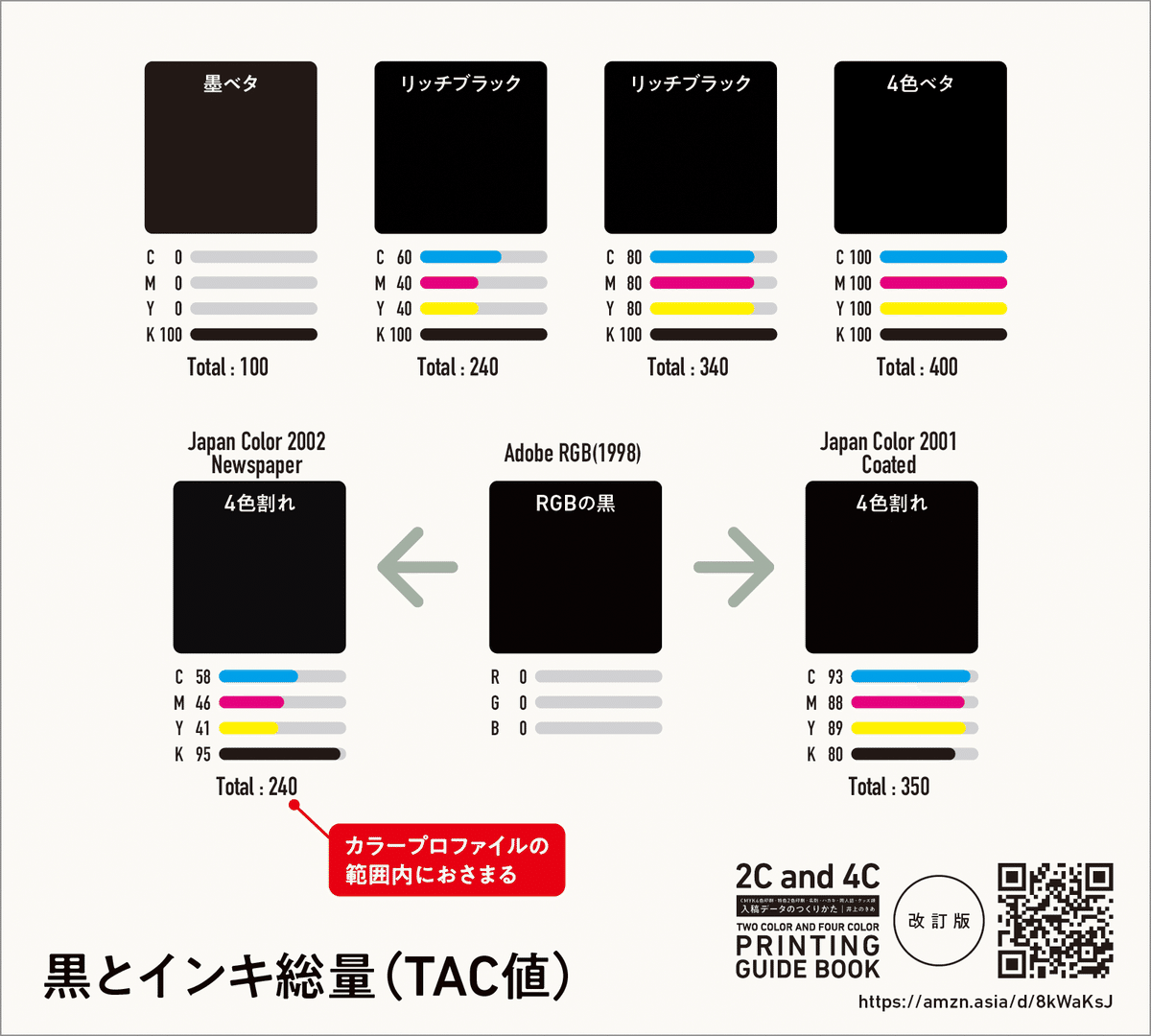 リッチブラックはインキを重ねてつくる黒なので、墨ベタより乾きにくくなります。アナログ画材で絵を描いたことがあれば、すぐわかる感覚だと思います。漆黒を目指すあまり、インキ総量の上限を超えないように気をつけます。CMYのうちいちばん明度の低いCインキをちょっと足すだけでも、そこそこ濃くなるので、そんなに盛り盛りにしなくてもいいです。
リッチブラックはインキを重ねてつくる黒なので、墨ベタより乾きにくくなります。アナログ画材で絵を描いたことがあれば、すぐわかる感覚だと思います。漆黒を目指すあまり、インキ総量の上限を超えないように気をつけます。CMYのうちいちばん明度の低いCインキをちょっと足すだけでも、そこそこ濃くなるので、そんなに盛り盛りにしなくてもいいです。 【IllustratorとInDesign】墨ベタとリッチブラックで模様を描いた場合、気をつけたいのが印刷所での自動墨ノセ。これが発動すると、リッチブラックの上(前面)に重ねた墨ベタは、なかったことにされます。あと、デフォルトで墨ノセになるInDesignの[黒]スウォッチにも注意。
【IllustratorとInDesign】墨ベタとリッチブラックで模様を描いた場合、気をつけたいのが印刷所での自動墨ノセ。これが発動すると、リッチブラックの上(前面)に重ねた墨ベタは、なかったことにされます。あと、デフォルトで墨ノセになるInDesignの[黒]スウォッチにも注意。少しでも見分けやすくするために
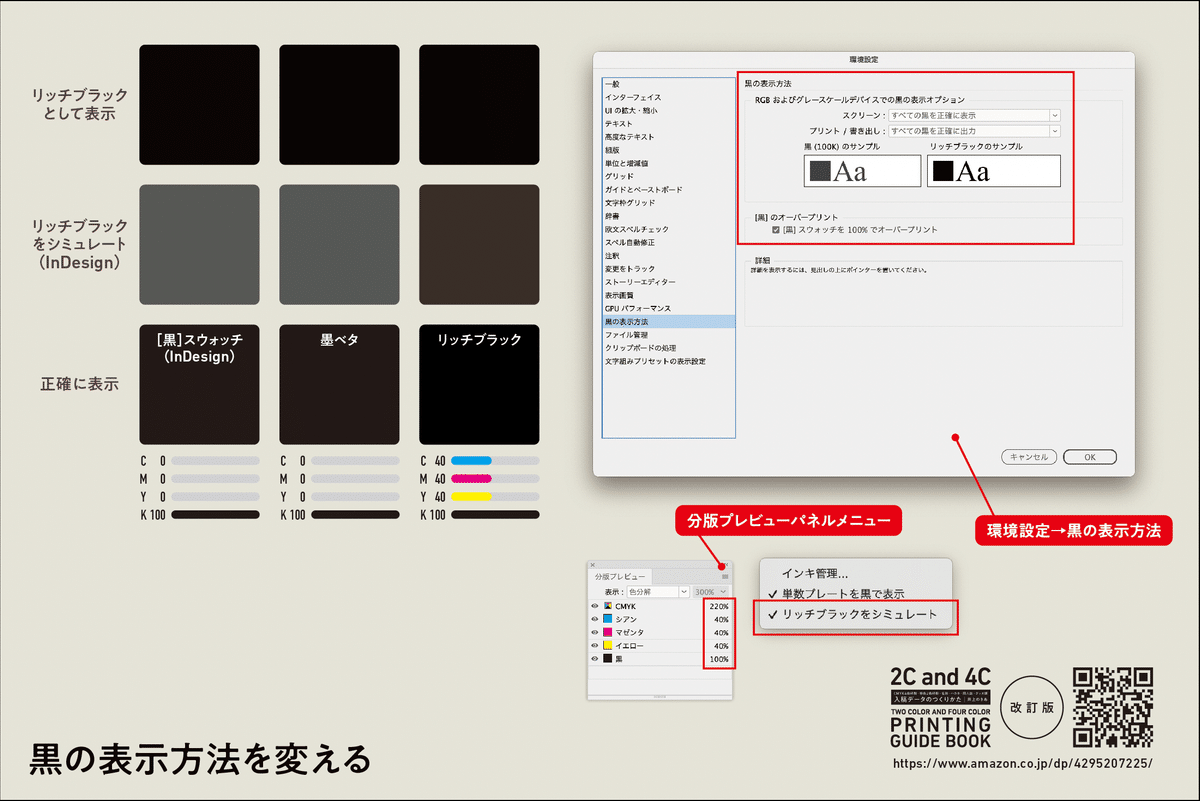 【IllustratorとInDesign】環境設定のデフォルトは「すべての黒をリッチブラックとして表示」で、墨ベタもリッチブラックも濃いめの黒に表示されるので、少しでも見分けやすくなるように、「正確に表示」に変更しておくのをおすすめします。とはいえ気休めレベルなので、InDesignの「リッチブラックをシミュレート」がいちばん頼りになります。ここ、デフォルトが「正確に表示」でもいいと思うんですけどね。
【IllustratorとInDesign】環境設定のデフォルトは「すべての黒をリッチブラックとして表示」で、墨ベタもリッチブラックも濃いめの黒に表示されるので、少しでも見分けやすくなるように、「正確に表示」に変更しておくのをおすすめします。とはいえ気休めレベルなので、InDesignの「リッチブラックをシミュレート」がいちばん頼りになります。ここ、デフォルトが「正確に表示」でもいいと思うんですけどね。
カラー値(網点%)100%とそれ以外
網点化
CMYKで使うインキそのものは、濃い色をしています。淡い色を表現するときは点々に変換して、周囲の紙の色(たいていは白系)と混ざって見えるようにしています。そのため、100%以外は点々になる、ということをまず頭に入れておくといいです。
点々になるとどうなるかというと、輪郭がひとつづきにならないので、100%よりはぼやっとします。点々に変換されること自体は悪いことじゃないんですが、サイズが小さいと、少ない数の点々でかたちを表現することになるので、文字が読みづらくなったり、描いてあるものがなんだかわかりにくくなったりします。墨ベタだったら読めていたものが、グレーにしたために読めなくなった、ということもあるかもしれません。
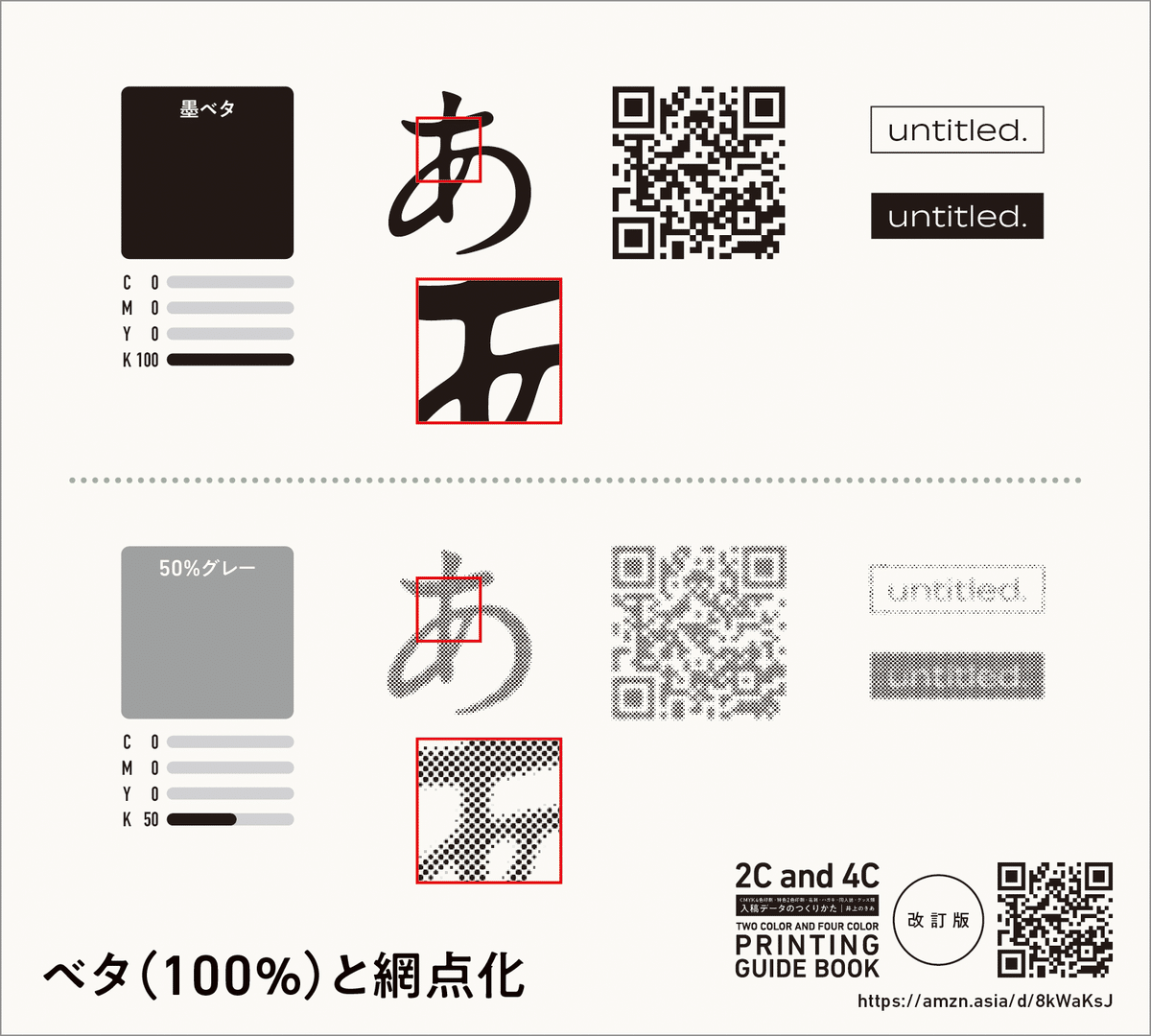 ひとつの版ならずれないから鮮明に印刷できるかというと、そうとは限りません。100%以外は網点化されるので、まっくろだと強すぎるからグレーにしよう、みたいなことをすると、細かい文字などは読みづらくなります。バーコード類もNGです。大きめの文字とか、読めても読めなくてもいい飾りみたいな英文などはまあいいんじゃないかと思います。
ひとつの版ならずれないから鮮明に印刷できるかというと、そうとは限りません。100%以外は網点化されるので、まっくろだと強すぎるからグレーにしよう、みたいなことをすると、細かい文字などは読みづらくなります。バーコード類もNGです。大きめの文字とか、読めても読めなくてもいい飾りみたいな英文などはまあいいんじゃないかと思います。なので、読めないといけないものや鮮明に見せたいものは、点々にならない100%で指定したほうがいいです。そうすると、黒かシアンかマゼンタ(イエローは紙地とのコントラストの関係から無理)、または特色インキの100%の色、ということになります。
 どうしても小さい文字をグレーにしたい、という場合、特色インキを使う手があります。これなら、グレー以外の色も使えます。CMY+特色がCMYK印刷と同じ価格で使えたら夢が広がるんですけどね…。実際はCMYK+特色の価格になるので、そこまでして変える意味が…って思って結局諦めることになると思います。
どうしても小さい文字をグレーにしたい、という場合、特色インキを使う手があります。これなら、グレー以外の色も使えます。CMY+特色がCMYK印刷と同じ価格で使えたら夢が広がるんですけどね…。実際はCMYK+特色の価格になるので、そこまでして変える意味が…って思って結局諦めることになると思います。文字を黒にしたくない、という気持ち、めちゃくちゃよくわかるんですが、印刷のしくみと現実的なコストを考えると、黒にするのが最適解なんですよね。ある意味そのために用意されてるKインキなので。
そもそもなんで黒にしたくないか考えてみると、紙の色とのコントラストが強いのでうるさすぎる感じがするとか(視認性的にはこれも最適解)、みんなそうなのでそれ以外がいい(黒にするのが合理的だからこそ起きる現象)、色みがないのがなんかいや(無彩色だからこそ、何色と組み合わせてもおさまるメリットはありますが)、というのがあるんじゃないかなという気がしました。わたしも黒だと気が乗らないとき、グローバルカラーで好きな色で作業して、最終的に墨ベタに変えてます。
特色の濃度
 黒1色で入稿データをつくる場合、Kインキの値がそのまま特色インキの濃度に反映されます。特色インキそのものの色を出したければ、100%になるように調整します。
黒1色で入稿データをつくる場合、Kインキの値がそのまま特色インキの濃度に反映されます。特色インキそのものの色を出したければ、100%になるように調整します。適切な解像度への影響
 2値が高めの解像度を必要とするのは、中間を埋めるグレーの色がないので、画素のつぶつぶが多めに必要だから。グレスケはCMYKと同程度の解像度でOKですが、グレーの部分が網点化されることはいちおう考えておいたほうがいいかも。ちなみに、600ppiの2値はパスと同じくらいシャープに出るので、中間のグレーが不要で、パスが使えない場合(画像のみとか)、わたしは2値を使っています。
2値が高めの解像度を必要とするのは、中間を埋めるグレーの色がないので、画素のつぶつぶが多めに必要だから。グレスケはCMYKと同程度の解像度でOKですが、グレーの部分が網点化されることはいちおう考えておいたほうがいいかも。ちなみに、600ppiの2値はパスと同じくらいシャープに出るので、中間のグレーが不要で、パスが使えない場合(画像のみとか)、わたしは2値を使っています。
レジストレーションは黒ではない
Illustratorを使い始めてまもないころは、[レジストレーション]スウォッチが何のためにあるのかわからなかったです。[トンボ]スウォッチ、みたいな名称だと、黒とは違うもの、というのがわかったかもしれないですが。
「registration」は「位置合わせ」みたいな意味があり、このスウォッチを設定したオブジェクトは、すべての版に描画されます。すべての版に描画されるからこそ、位置合わせに使えるというわけです。ちなみに、「版ずれ」は「misregistration」です。
すべての版に描画されるということは、100%にするともれなく4色ベタになり、インキ総量の上限を越します。これがトンボ以外に使っちゃだめな理由です。
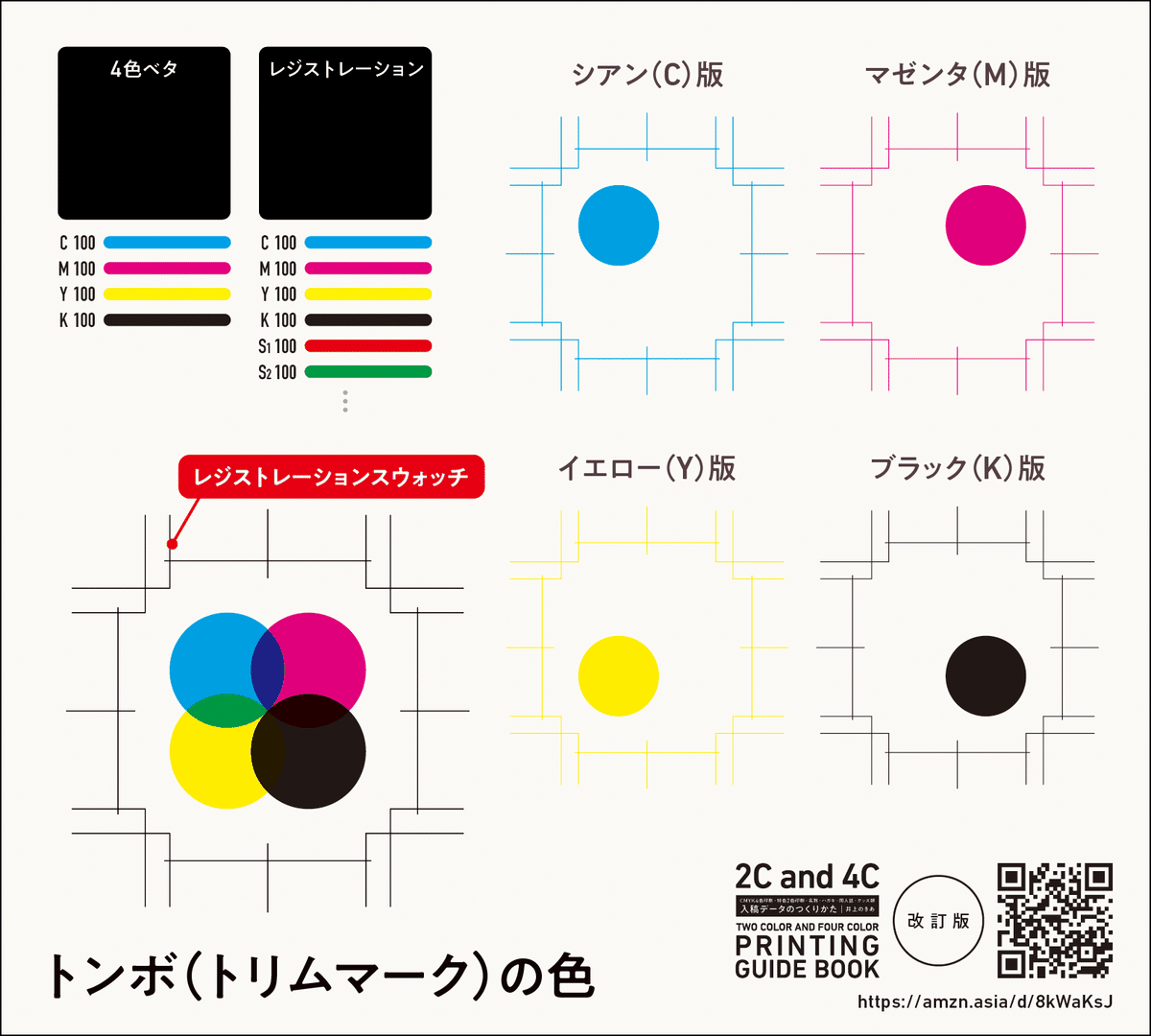 【IllustratorとInDesign】[レジストレーション]スウォッチ、使ってみると黒になりますが、すべてのインキの色が100%で混ざるから黒に見えるだけです。このスウォッチは「すべての版に描画する」もので、断裁や位置合わせの目印にするトンボなどに使います。デフォルトは100%ですが、この値を変えると網点化されて位置合わせに使えないので、そのままにします。
【IllustratorとInDesign】[レジストレーション]スウォッチ、使ってみると黒になりますが、すべてのインキの色が100%で混ざるから黒に見えるだけです。このスウォッチは「すべての版に描画する」もので、断裁や位置合わせの目印にするトンボなどに使います。デフォルトは100%ですが、この値を変えると網点化されて位置合わせに使えないので、そのままにします。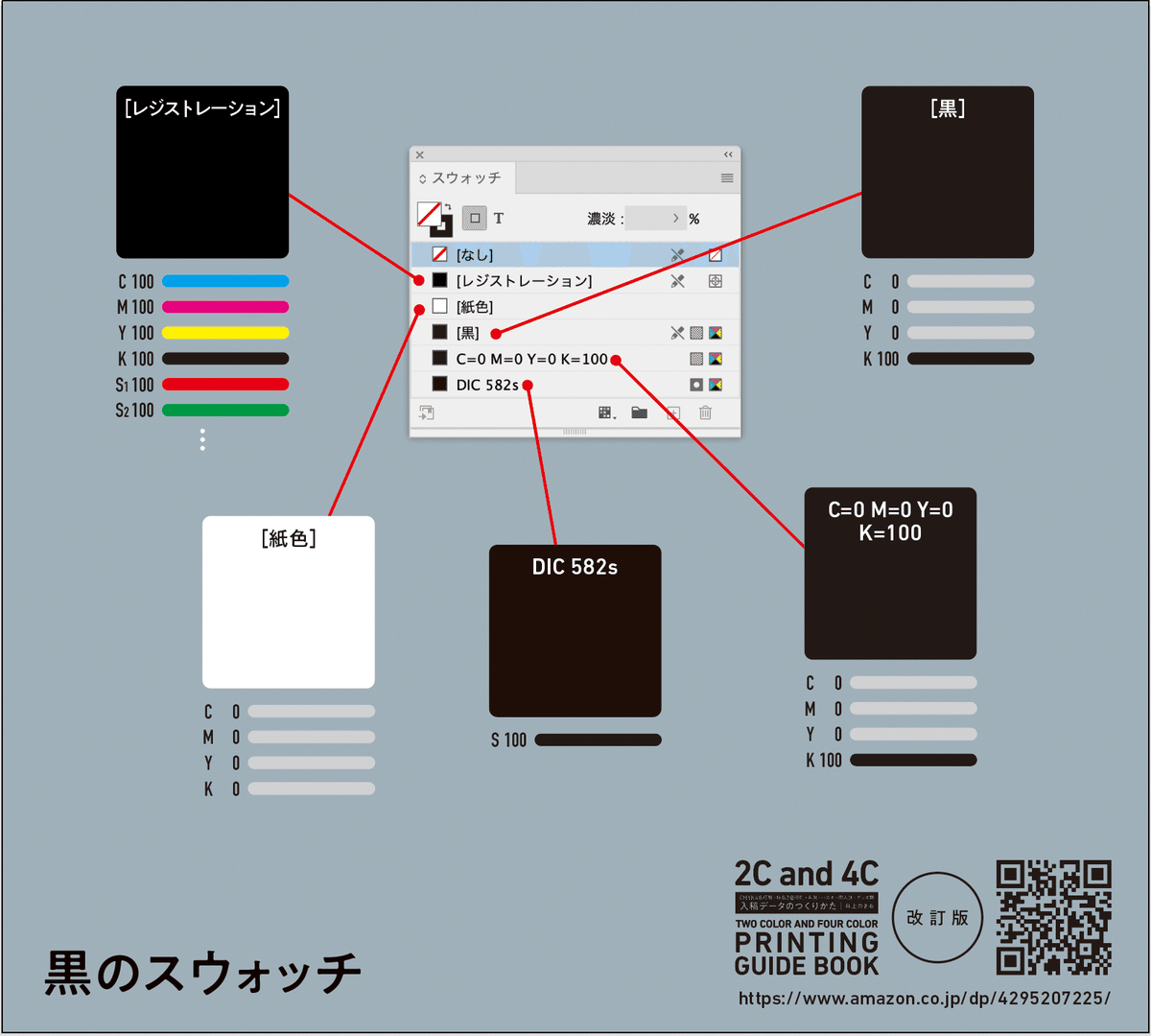 【InDesign】[レジストレーション]スウォッチは、トンボなどすべての版に描画するものに使います。黒のつもりで使うと、もれなく4色ベタ(特色を使っていたらそれ以上)になるので注意。[黒]スウォッチはデフォルトでオーバープリントに設定されるので、オーバープリントにしたくない黒のオブジェクトがある場合は、別途スウォッチをつくったほうが対応しやすそうです。印刷通販だと自動墨ノセの可能性がありますが、スウォッチを分けておけば、入稿直前にスウォッチの設定を変更するだけで(Cインキを1%足すなど)回避できます。[紙色]は色を変えられますが、印刷には影響せず、白として出力されます。クリーム色の紙に印刷したらどうなるかな…といった感じのシミュレーションができます。
【InDesign】[レジストレーション]スウォッチは、トンボなどすべての版に描画するものに使います。黒のつもりで使うと、もれなく4色ベタ(特色を使っていたらそれ以上)になるので注意。[黒]スウォッチはデフォルトでオーバープリントに設定されるので、オーバープリントにしたくない黒のオブジェクトがある場合は、別途スウォッチをつくったほうが対応しやすそうです。印刷通販だと自動墨ノセの可能性がありますが、スウォッチを分けておけば、入稿直前にスウォッチの設定を変更するだけで(Cインキを1%足すなど)回避できます。[紙色]は色を変えられますが、印刷には影響せず、白として出力されます。クリーム色の紙に印刷したらどうなるかな…といった感じのシミュレーションができます。[紙色]スウォッチはこのとき↓めちゃくちゃ便利でした。
黒とオーバープリント
黒とオーバープリントについては、墨ベタをオーバープリントにする「墨ノセ」、印刷所で墨ベタをオーバープリントに変更する「自動墨ノセ」、デフォルトでオーバープリントになるInDesignの[黒]スウォッチ、透明分割と自動墨ノセの合わせ技で起きる問題など、使わないと決め込んでいても、目を光らせておかないといけない事柄がたくさんあります。
黒をオーバープリントにするメリット
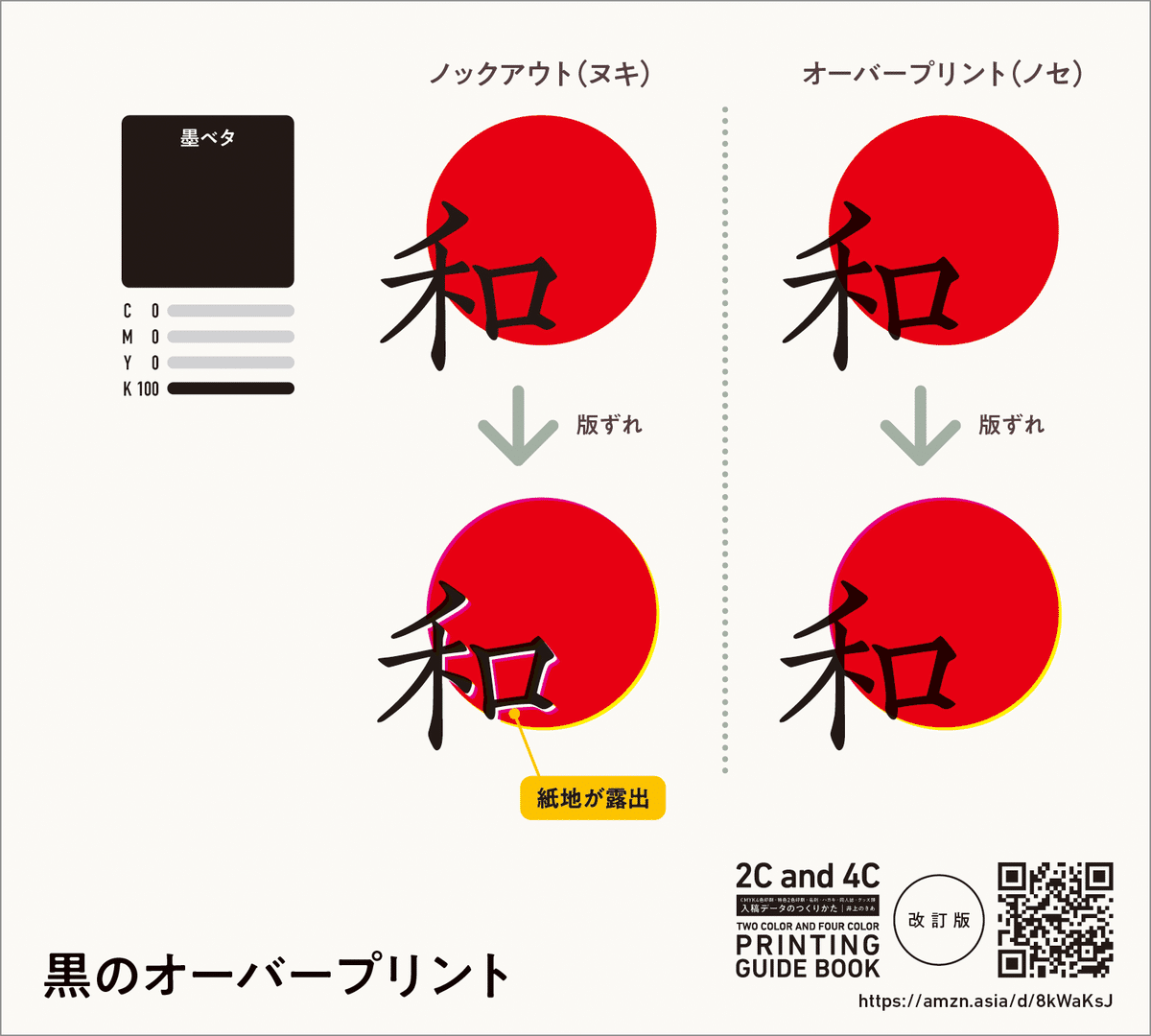 本文の文字や罫線などを墨ノセに設定すると、版ずれしても影響を最小限におさえられます。印刷所の自動墨ノセも、やっといたほうが仕上がりがきれいなケースが多いから、なんだろうなと思います。小さい文字や細い文字の場合、背景の透けはほぼ気になりません。
本文の文字や罫線などを墨ノセに設定すると、版ずれしても影響を最小限におさえられます。印刷所の自動墨ノセも、やっといたほうが仕上がりがきれいなケースが多いから、なんだろうなと思います。小さい文字や細い文字の場合、背景の透けはほぼ気になりません。トラッピング
印刷の精度がどれだけ高くても、境界の重なりがないと、紙の白地はどこかにでちゃうと思います。黒を色文字で抜いているなら、色文字側を太らせておけば黒側が確実に刈り取ってくれるので、トラップつくっておいたほうがきれいに見えるかなと。あと、ずれてもなんかかっこいいです。
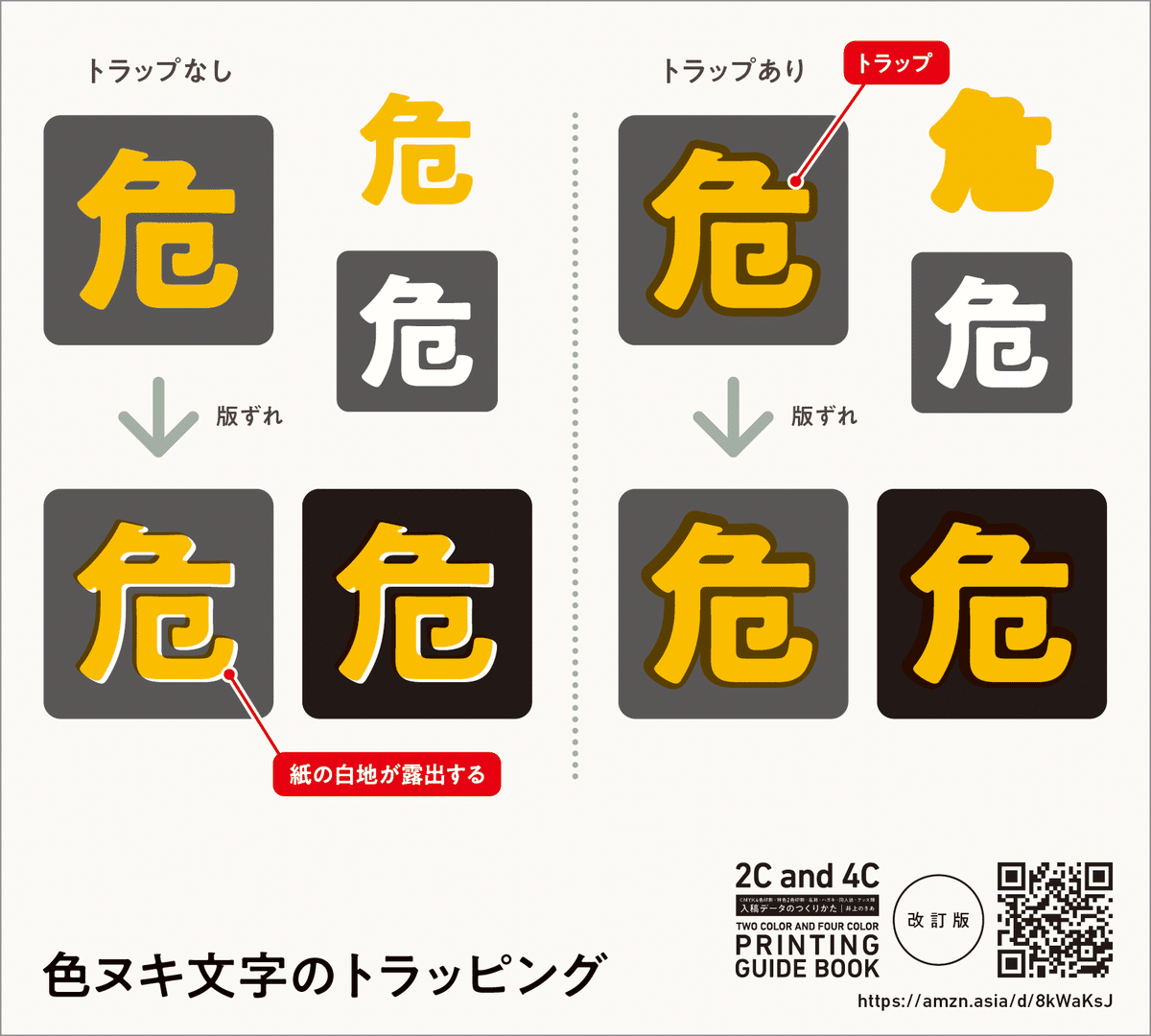 黒の色抜き文字の場合、色文字のほうにトラップをつくっておくと、仕上がりがきれいに見えます。黒VS有彩色の場合、有彩色は黒に食われるので、迷いがないです。有彩色VS有彩色の場合は、基本的に色が淡いほうの面積を拡張します。
黒の色抜き文字の場合、色文字のほうにトラップをつくっておくと、仕上がりがきれいに見えます。黒VS有彩色の場合、有彩色は黒に食われるので、迷いがないです。有彩色VS有彩色の場合は、基本的に色が淡いほうの面積を拡張します。黒+透明分割+自動墨ノセの罠
透明分割と自動墨ノセをセットで考えたほうがいいのは、自動墨ノセするところは印刷通販が多く、印刷通販の多くはPDF/X-1a(透明分割する)での入稿を求められるからです。PDF/X-4で自動墨ノセしないところに入稿できれば気にしなくて済むんですが。わたしも商業誌をやるときはあまり気にしてないですが、印刷通販で同人誌をつくるときは頭を切り替えてます。
 【IllustratorとInDesign】PDF/X-1aは透明をサポートしていないので、これで書き出すと透明部分が画像とパス(またはテキスト)に分割されることがあります。そこに自動墨ノセが加わると、ちょっとやっかいなことになります。画像部分はそのまま、パスはオーバープリントに変更されるので、その境界がバレバレになってしまうことがあります。なんでここ色が段差になってるんだろう、と思ったらこういう事情があるかも。PDF/X-1a、印刷通販ではまだまだ主流なので(そして自動墨ノセするところも多いので)。
【IllustratorとInDesign】PDF/X-1aは透明をサポートしていないので、これで書き出すと透明部分が画像とパス(またはテキスト)に分割されることがあります。そこに自動墨ノセが加わると、ちょっとやっかいなことになります。画像部分はそのまま、パスはオーバープリントに変更されるので、その境界がバレバレになってしまうことがあります。なんでここ色が段差になってるんだろう、と思ったらこういう事情があるかも。PDF/X-1a、印刷通販ではまだまだ主流なので(そして自動墨ノセするところも多いので)。透明分割については、この記事でいろいろ実験してみてます。実際に手元のデータで実験してみるのが、しくみを理解する早道だと思います。
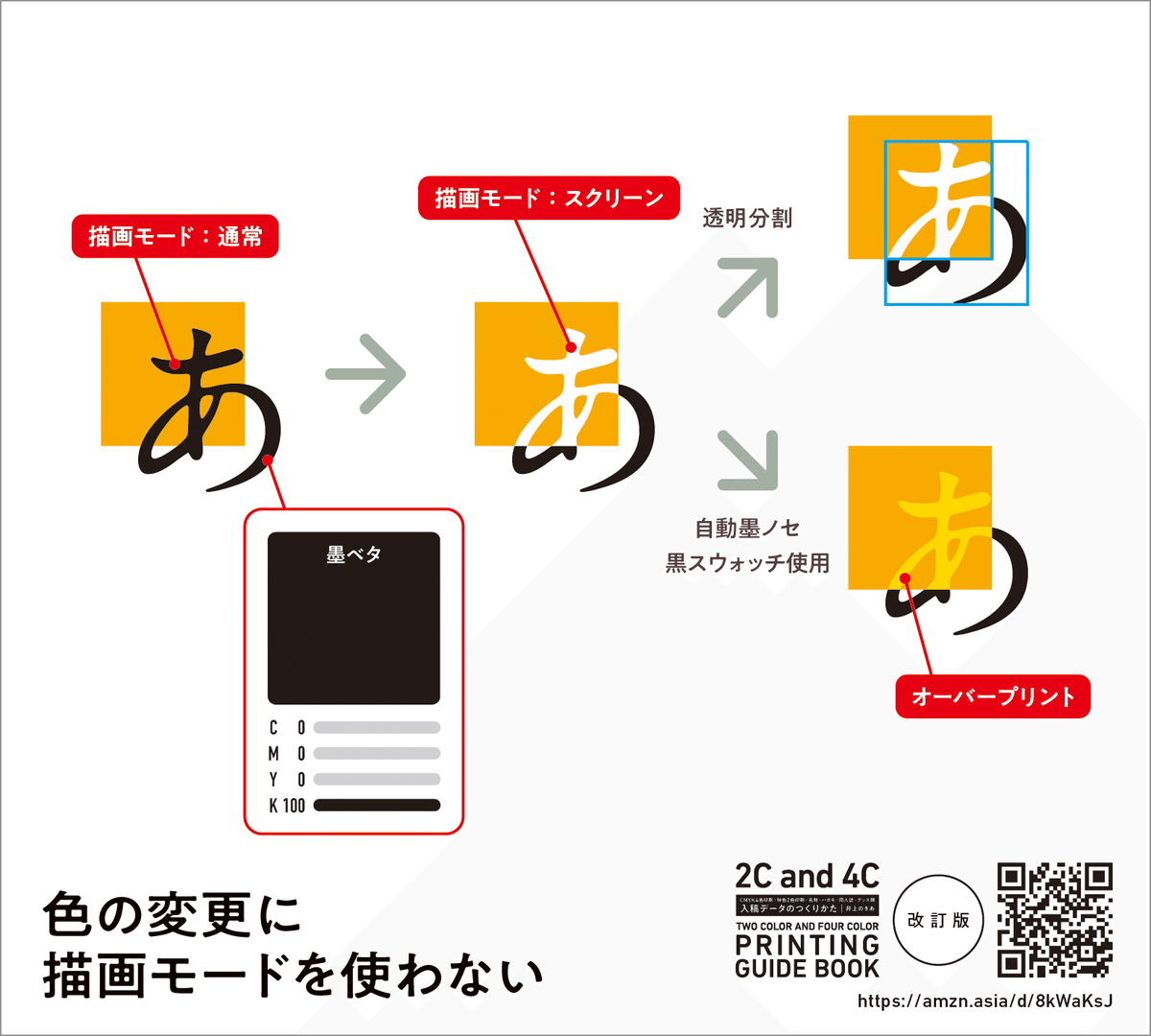 【IllustratorとInDesign】描画モードで色が変わって見える部分も、自動墨ノセがからむとやっかいなことになります。こんな使いかたしないよ、と思ってても、イラストの中に混ざることもあるかもしれません。墨ノセにしていいもの以外は墨ベタを使わないようにする、というのが安全策かも。
【IllustratorとInDesign】描画モードで色が変わって見える部分も、自動墨ノセがからむとやっかいなことになります。こんな使いかたしないよ、と思ってても、イラストの中に混ざることもあるかもしれません。墨ノセにしていいもの以外は墨ベタを使わないようにする、というのが安全策かも。白のオーバープリントを破棄
これで救済されるのは、「オーバープリントに設定されていた黒のオブジェクトを使い回しで白抜きに変更して、PDFで書き出したとき」のような場面に限られる気がします。入稿前に一度は、オーバープリントプレビューで確認するくせをつけたほうがいいと思います。
常時オーバープリントプレビューで作業できたらいいんですが、Illustratorの場合、微妙に重くなったり、見えなくなるラインがあったりで、つけっぱにしづらいんですよね…。
 【Illustrator】正確には「出力で白のオーバープリントを破棄」なんですが、わたしが実験した範囲だと、「出力」に含まれるものはPDF書き出しだけで、画像書き出しなどは含まれないようです。なので、「PDF書き出しのときに、白(ホワイト)の[塗り]や[線]にオーバープリントが設定されていたら、その設定を破棄する」という感じに具体的に捉えておいたほうが、事故が少ないです。これで救済されるのはごく一部なので、あまりあてにしないほうがいいんじゃないかと。正直、この機能ないほうが混乱しないのでは…と思っています。オフにもできるけど。
【Illustrator】正確には「出力で白のオーバープリントを破棄」なんですが、わたしが実験した範囲だと、「出力」に含まれるものはPDF書き出しだけで、画像書き出しなどは含まれないようです。なので、「PDF書き出しのときに、白(ホワイト)の[塗り]や[線]にオーバープリントが設定されていたら、その設定を破棄する」という感じに具体的に捉えておいたほうが、事故が少ないです。これで救済されるのはごく一部なので、あまりあてにしないほうがいいんじゃないかと。正直、この機能ないほうが混乱しないのでは…と思っています。オフにもできるけど。「白のオーバープリント」を「透明」の代わりに使うのも危険です。白のオーバープリントはそもそもデータに含めないのがベストです。
 白は、最終的にはRGBもCMYKもひとつにまとまるんですが、その表現方法はいろいろあります。グローバルカラースウォッチや特色スウォッチの[濃度:0%]って、感覚的には透明になりそうですが、白です。透明になるのは[不透明度:0%]。ちなみに「白のオーバープリントを破棄」が効くのは左上の「ホワイト」のみです。クリーム色やグレー地は厳密には白ではないですが、この色を白としてデザインするとか(人工的ホワイトバランスみたいな感じ)、背景に敷いてナチュラルな紙に見せるとか、いろいろ便利に使える色です。
白は、最終的にはRGBもCMYKもひとつにまとまるんですが、その表現方法はいろいろあります。グローバルカラースウォッチや特色スウォッチの[濃度:0%]って、感覚的には透明になりそうですが、白です。透明になるのは[不透明度:0%]。ちなみに「白のオーバープリントを破棄」が効くのは左上の「ホワイト」のみです。クリーム色やグレー地は厳密には白ではないですが、この色を白としてデザインするとか(人工的ホワイトバランスみたいな感じ)、背景に敷いてナチュラルな紙に見せるとか、いろいろ便利に使える色です。
黒と不透明度
CMYKのカラー値と不透明度、どちらも単位が「%」なので、慣れないうちはごっちゃになっているかもしれないです。Photoshopだとレイヤーの不透明度で色を調整することもよくやるので、その流れでやっちゃうこともあるかもしれない。
わかってるひとから見たら、なんでこんなことするの?と疑問に思えると思うんですが、よくわかってないときはそんなもんです。藁にもすがる気持ちでなんとかできそうな方法を探しちゃうので。わたしも改訂作業しながら、わざわざこんなことする? あー、やるわ、という一連の流れを思い出しました。
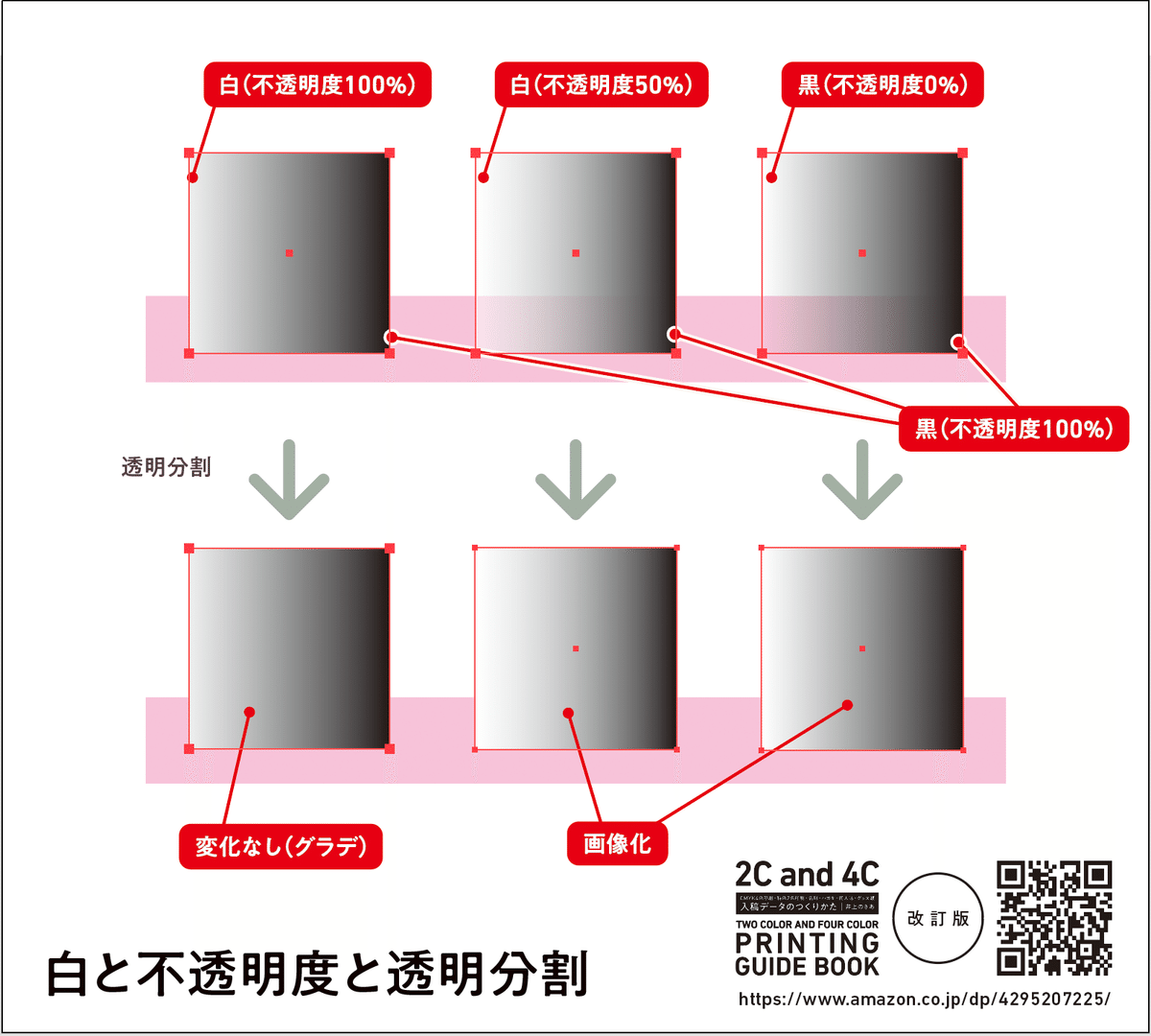 【IllustratorとInDesign】背景が白の場合、[不透明度]の調整でも色の濃さを変えられるように見えるんですが、もれなく透明にカウントされてしまうので、ただ色を変えたいだけならカラー値で変更しておいたほうが、あとあとのめんどうが減ります。カラー値をひとつずつ変えるのがめんどうなら、Illustratorの場合は[オブジェクトを再配色]などもありますし。
【IllustratorとInDesign】背景が白の場合、[不透明度]の調整でも色の濃さを変えられるように見えるんですが、もれなく透明にカウントされてしまうので、ただ色を変えたいだけならカラー値で変更しておいたほうが、あとあとのめんどうが減ります。カラー値をひとつずつ変えるのがめんどうなら、Illustratorの場合は[オブジェクトを再配色]などもありますし。
黒でつくる入稿データ
特色印刷やリソグラフ印刷、活版印刷、箔押しなどは、黒1色で入稿データをつくることが多いと思います。最もシンプルな方法なので、黒1色でインキの濃度をコントロールできれば、印刷原稿のつくりかたはほぼマスターできてるといっていいと思います。
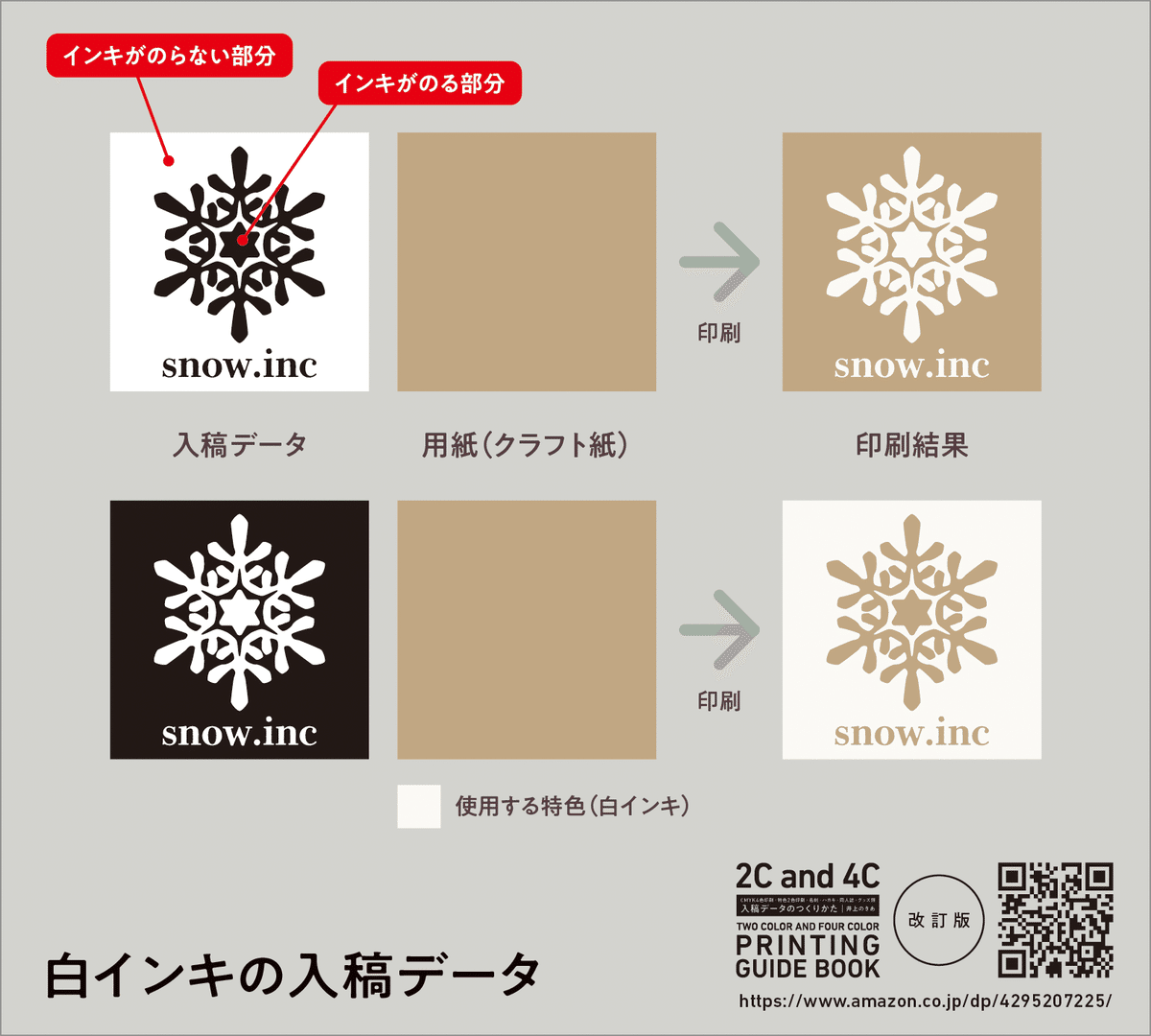 白インキをのせる部分を黒でつくるの、最初は戸惑いますよね。わたしもこわかった。ここは印刷所さんが説明に苦慮されるポイントだそう。これでデータをつくって入稿して大丈夫だった、という経験(成功例)を数回積むと、なんとなく手に馴染んできます。
白インキをのせる部分を黒でつくるの、最初は戸惑いますよね。わたしもこわかった。ここは印刷所さんが説明に苦慮されるポイントだそう。これでデータをつくって入稿して大丈夫だった、という経験(成功例)を数回積むと、なんとなく手に馴染んできます。 【Illustrator&InDesign】TIFF画像に限らず、グレスケや2値の画像はIllustratorやInDesignで色をつけられます(やってみるとPSDやPNGでもいけます)。外から画像の色を変えられるのは不思議な感じですが、特色スウォッチを含むオブジェクトを透明分割したときも、この原理を使って特色の情報が残されたりしています。ただ、ファイル形式によっては特色スウォッチしか受け付けない、みたいなことがあり、どのスウォッチでもスウォッチじゃなくても(カラーパネルの色でも)、背景透過でも、安定して色をつけられるのがTIFF画像のようです。
【Illustrator&InDesign】TIFF画像に限らず、グレスケや2値の画像はIllustratorやInDesignで色をつけられます(やってみるとPSDやPNGでもいけます)。外から画像の色を変えられるのは不思議な感じですが、特色スウォッチを含むオブジェクトを透明分割したときも、この原理を使って特色の情報が残されたりしています。ただ、ファイル形式によっては特色スウォッチしか受け付けない、みたいなことがあり、どのスウォッチでもスウォッチじゃなくても(カラーパネルの色でも)、背景透過でも、安定して色をつけられるのがTIFF画像のようです。
黒と色み
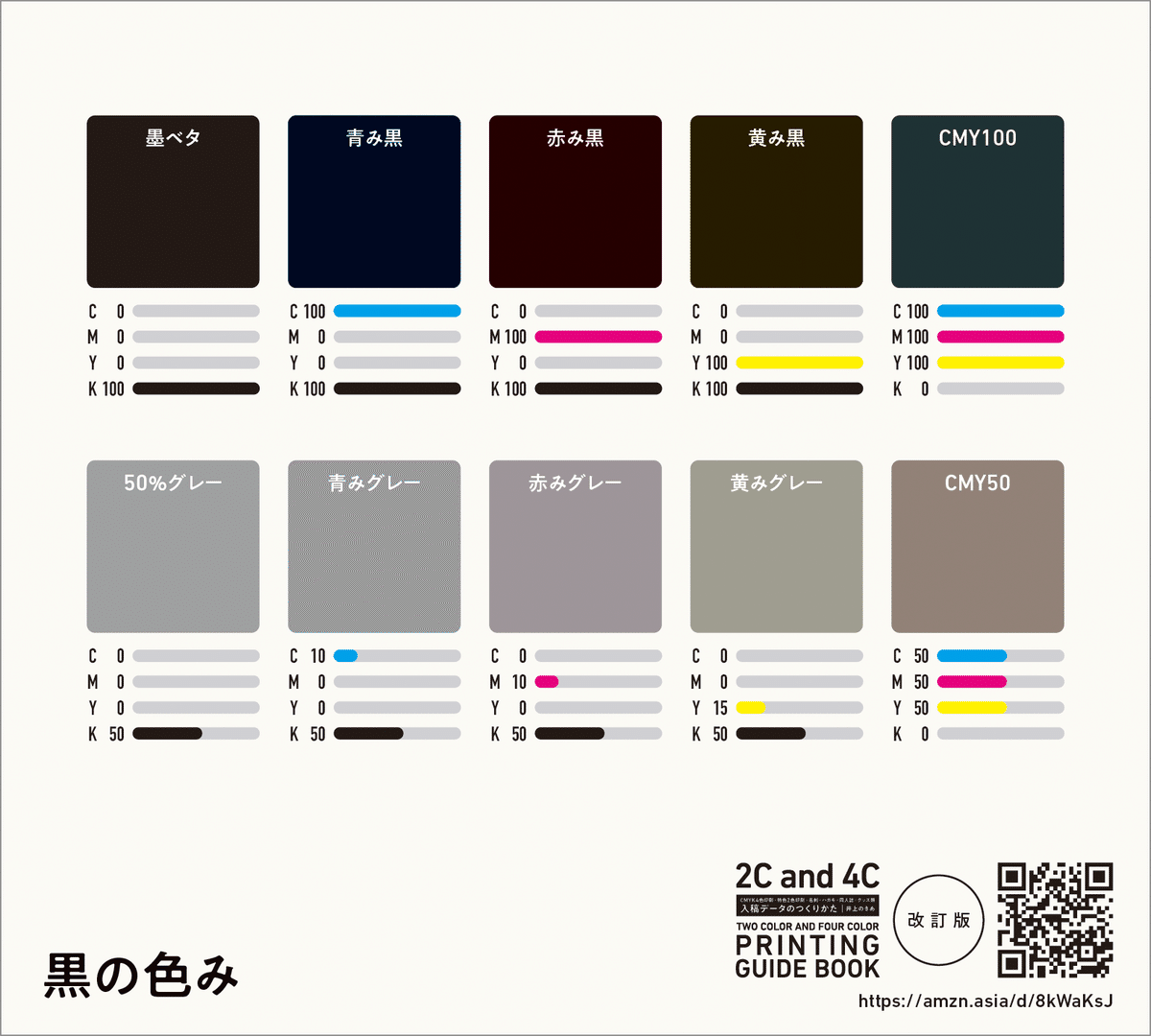 CMYKの場合、墨ベタで黒をつくっても、CMYのスロットはあいています。Kインキはたいてい色みを感じにくいようにつくられているので、これに他のインキを足すことで、微妙な色みを出せます。グレーはとても転びやすい色で、ちょっとしたさじ加減でニュアンスが変わります。冬の空は青みがかったグレー、みたいに具体的な情景をイメージすると、色を決めやすいと思います。ただしこれらの色は、版ずれしても影響が出ないところに使います。
CMYKの場合、墨ベタで黒をつくっても、CMYのスロットはあいています。Kインキはたいてい色みを感じにくいようにつくられているので、これに他のインキを足すことで、微妙な色みを出せます。グレーはとても転びやすい色で、ちょっとしたさじ加減でニュアンスが変わります。冬の空は青みがかったグレー、みたいに具体的な情景をイメージすると、色を決めやすいと思います。ただしこれらの色は、版ずれしても影響が出ないところに使います。実際の色は、『色の大事典』で見ることができます。
これは自分の経験から実験してみて気づいたことなんですが、CMYのうち余ってるスロットではなく、Kインキを使ったほうが、彩度を落とさずに色を落ち着かせることができるようです。ようは、濁色にせず清色状態をキープするということなんだと思いますが。
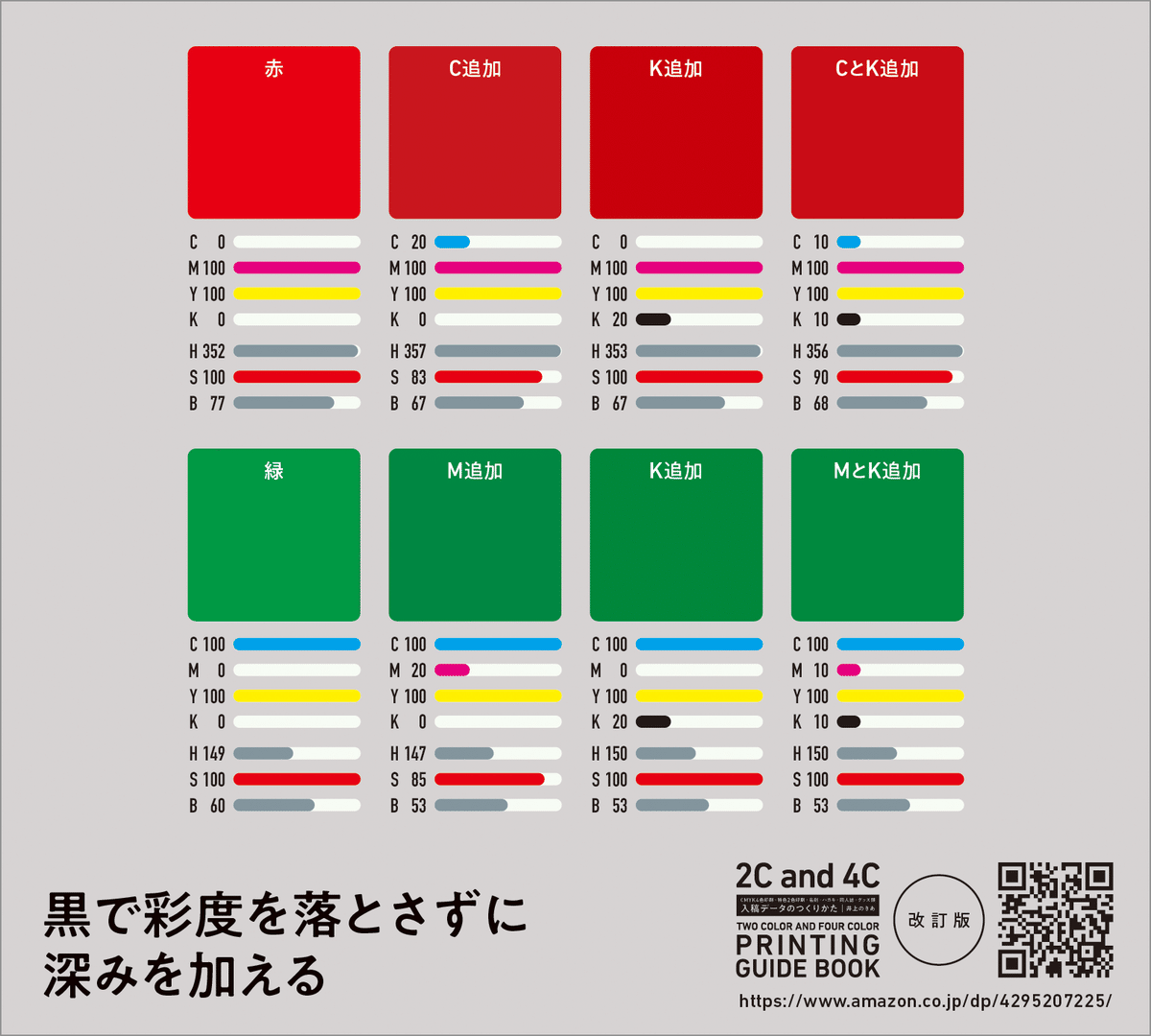 金赤をちょっと深くして落ち着かせたいとき、Cインキをちょっと混ぜるといい感じになりそうなイメージがありますが、この方法は彩度を下げてしまうので、色の勢いがちょっと弱くなって、深くしたつもりがなんか浅くなってしまうんですよね。Kインキを足すと、彩度を下げずに明度だけ下げることができるので、色の強さが保たれます。広い面積だと影響が大きいかもしれません。黒のつぶつぶが足される…と考えるとちょっと抵抗がありますが。他の色でも試してみたんですが、Kインキのほうが彩度が保たれる傾向にあるようです。[オブジェクトを再配色]ダイアログでリアルタイム観察できるので、ぜひ使ってみてください。
金赤をちょっと深くして落ち着かせたいとき、Cインキをちょっと混ぜるといい感じになりそうなイメージがありますが、この方法は彩度を下げてしまうので、色の勢いがちょっと弱くなって、深くしたつもりがなんか浅くなってしまうんですよね。Kインキを足すと、彩度を下げずに明度だけ下げることができるので、色の強さが保たれます。広い面積だと影響が大きいかもしれません。黒のつぶつぶが足される…と考えるとちょっと抵抗がありますが。他の色でも試してみたんですが、Kインキのほうが彩度が保たれる傾向にあるようです。[オブジェクトを再配色]ダイアログでリアルタイム観察できるので、ぜひ使ってみてください。
その他いろいろ
黒と白スジ
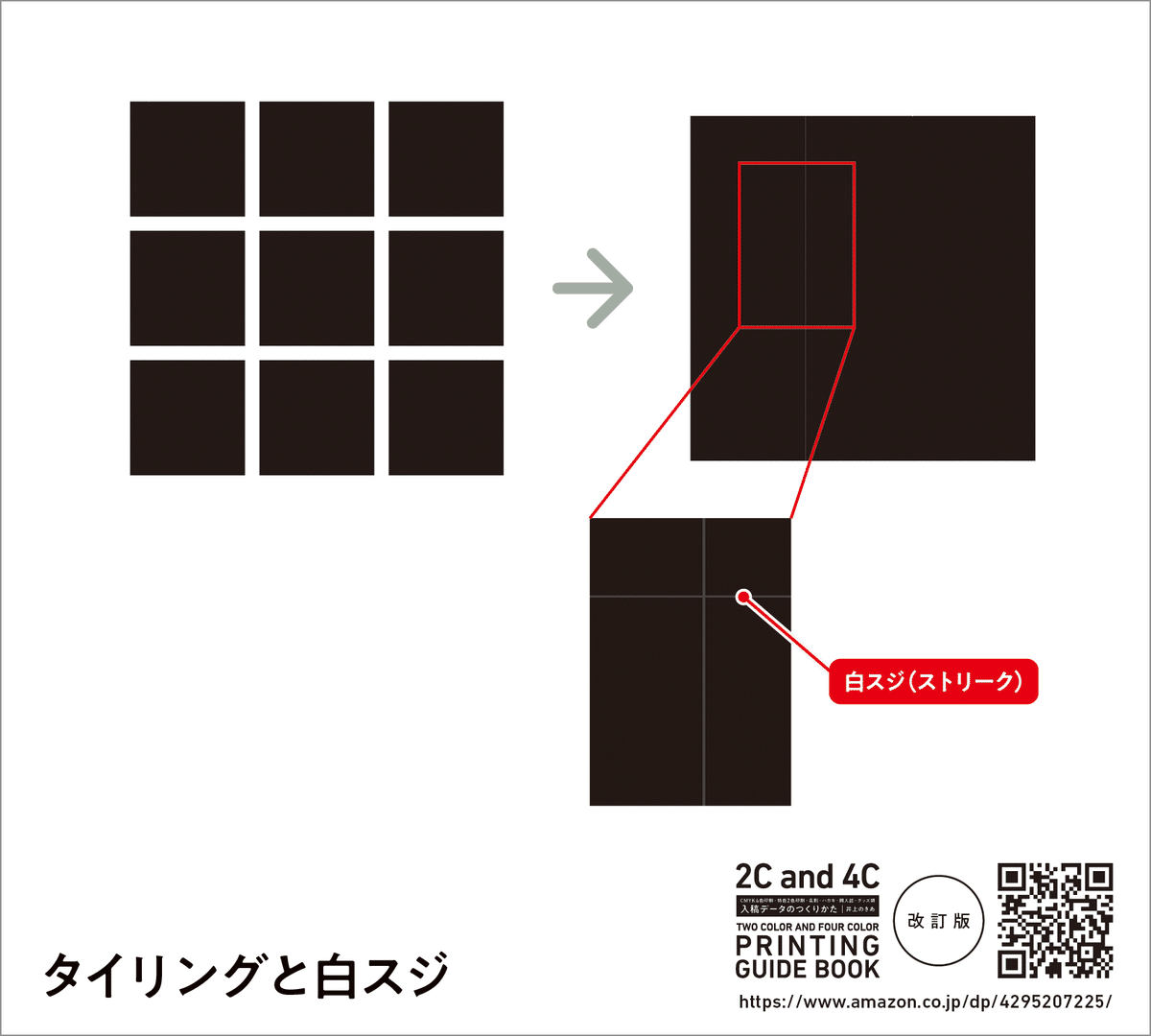 【Illustrator】パターンのタイルの境界や、隣り合わせた同色オブジェクトの継ぎ目に見える白スジ、気になりますよね。ただこれ、画面表示のしくみとかRIPの解説とか読むと、ソフトウエア側の努力でどうにかなるものでもないんだな、というのがわかったので、わたしは対処療法的に対策とってます。オブジェクト全体にラスタライズのアピアランスをかけるという手もありますが、あるいみ手元でラスタライズしてるようなもので、なんかもったいないので、商業印刷の場合は印刷を信じてそのまま出しています。問題は外部に画像で渡さなければいけないシーン。画像化したものに白スジが混ざるとそれは永久に残ったままになるので、可能であれば600ppi以上のアンチエイリアスオフで書き出ししています。600ppi以上のアンチエイリアスオフは、パス並みのシャープさを保持できることがわかっているので。この方法で提供しているのが、『花花素材集 Ophelia's Crown』です。
【Illustrator】パターンのタイルの境界や、隣り合わせた同色オブジェクトの継ぎ目に見える白スジ、気になりますよね。ただこれ、画面表示のしくみとかRIPの解説とか読むと、ソフトウエア側の努力でどうにかなるものでもないんだな、というのがわかったので、わたしは対処療法的に対策とってます。オブジェクト全体にラスタライズのアピアランスをかけるという手もありますが、あるいみ手元でラスタライズしてるようなもので、なんかもったいないので、商業印刷の場合は印刷を信じてそのまま出しています。問題は外部に画像で渡さなければいけないシーン。画像化したものに白スジが混ざるとそれは永久に残ったままになるので、可能であれば600ppi以上のアンチエイリアスオフで書き出ししています。600ppi以上のアンチエイリアスオフは、パス並みのシャープさを保持できることがわかっているので。この方法で提供しているのが、『花花素材集 Ophelia's Crown』です。
Photoshopのグラデーション
Photoshopのグラデーションの仕様が変わったことは知っていたんですが、実際にこういう影響が出てくるというのは、改訂作業していてはじめて気づきました。[滑らかに]や[知覚的]は、いったん別のカラースペースに飛ばしてそこで混ぜて、また戻ってくる、みたいなことになってるんでしょうか。
 【Photoshop】グラデーションの仕様が変わったので、使っていない版に色を混ぜないようにするには、[方式:クラシック]にする必要があります。これ改悪ではなくって、人間の目に自然な混ぜかたを用意してくれたわけなんですが、印刷の場合はちょっと困りますよね。なんか変わって今までどおりにいかない場合、「クラシック」とか「レガシー」とか「従来の」などの言葉がついてる機能を探すといいです。
【Photoshop】グラデーションの仕様が変わったので、使っていない版に色を混ぜないようにするには、[方式:クラシック]にする必要があります。これ改悪ではなくって、人間の目に自然な混ぜかたを用意してくれたわけなんですが、印刷の場合はちょっと困りますよね。なんか変わって今までどおりにいかない場合、「クラシック」とか「レガシー」とか「従来の」などの言葉がついてる機能を探すといいです。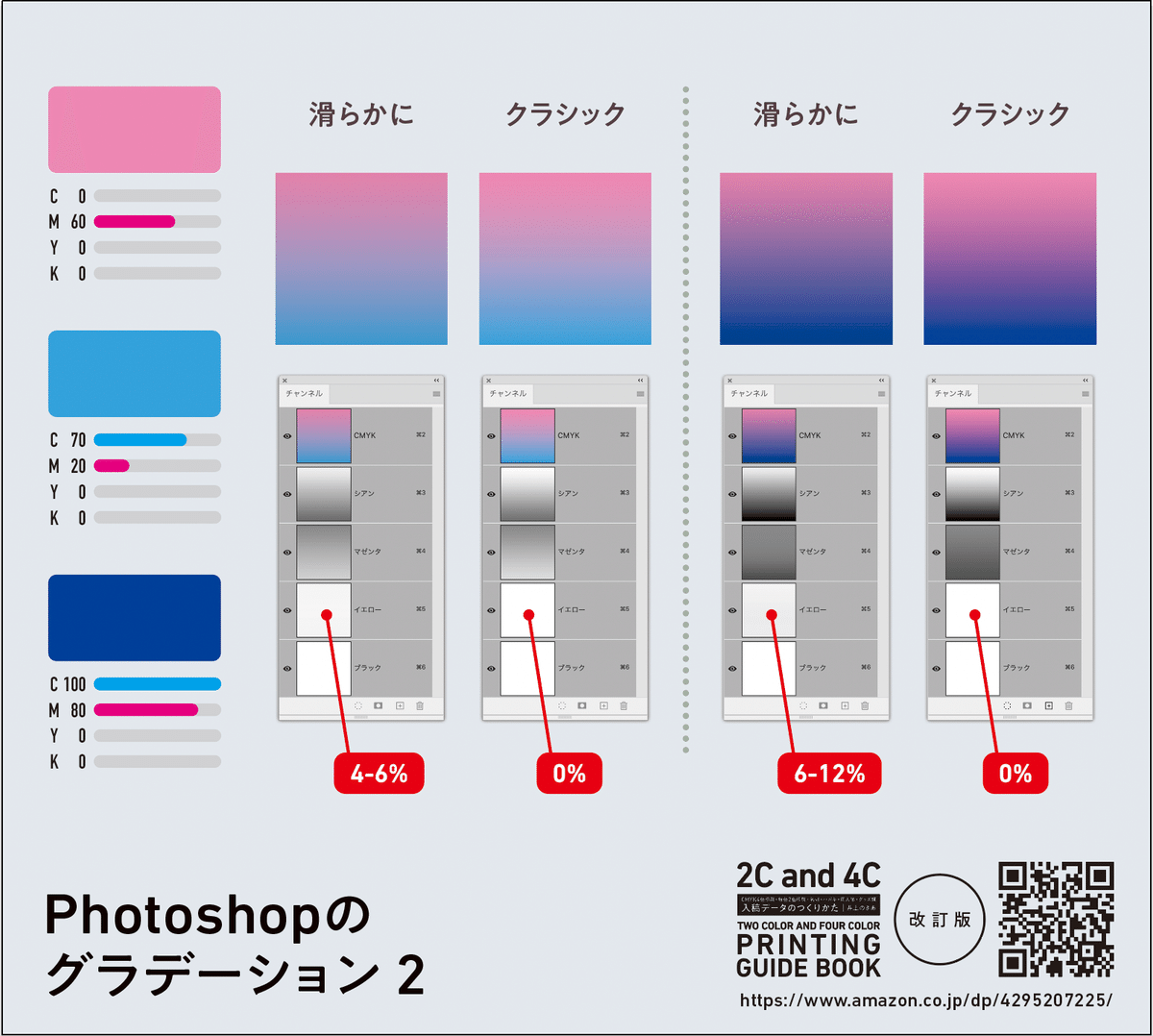 【Photoshop】カラーのグラデーションでも、使っていない版の色が混ざります。CインキとMインキで2色刷りのデータをつくるときなどは迷惑ですね。デフォルトの[滑らかに]のほうがおしゃれに見えるのはわかるんですが。
【Photoshop】カラーのグラデーションでも、使っていない版の色が混ざります。CインキとMインキで2色刷りのデータをつくるときなどは迷惑ですね。デフォルトの[滑らかに]のほうがおしゃれに見えるのはわかるんですが。